TomTom ONE. Uchwyt EasyPort TM. Ładowarka samochodowa. Odbiornik informacji drogowych RDS-TMC* Pakiet dokumentacji. Kabel USB
|
|
|
- Zbigniew Szulc
- 9 lat temu
- Przeglądów:
Transkrypt
1 TomTom ONE
2 1. Zawartość opakowania Zawartość opakowania TomTom ONE Uchwyt EasyPort TM Ładowarka samochodowa Odbiornik informacji drogowych RDS-TMC* Pakiet dokumentacji Kabel USB * Nie we wszystkich zestawach. 2
3 2. Rozpoczęcie pracy Rozpoczęcie pracy Zainstaluj urządzenie TomTom ONE w samochodzie, stosując się do instrukcji znajdujących się na schemacie instalacyjnym, na początku podręcznika użytkownika. Aby włączyć urządzenie TomTom ONE, naciśnij i przytrzymaj przez 2 sekundy przycisk zasilania (on/off). Po pierwszym włączeniu urządzenia, uruchomienie może chwilę potrwać. Wystąpiły jakieś problemy? Aby skonfigurować urządzenie, musisz odpowiedzieć na kilka pytań. W sporadycznych przypadkach urządzenie ONE może funkcjonować niepoprawnie lub nie reagować na dotknięcie ekranu. Po pierwsze sprawdź, czy bateria została właściwie naładowana. Pełne naładowanie baterii trwa co najmniej 2 godziny. Jeżeli problem nie ustąpił, spróbuj zresetować urządzenie. W tym celu przytrzymaj przez 15 sekund przycisk zasilania. Zwolnij przycisk zasilania, kiedy urządzenie zacznie się ponownie uruchamiać. Ładowanie urządzenia TomTom ONE Przed rozpoczęciem korzystania z urządzenia ONE zaleca się całkowite naładowanie baterii przy użyciu ładowarki sieciowej, co zajmuje około 2 godzin. Na urządzeniu ONE brak diody ładowania. Aby sprawdzić stan baterii i zobaczyć, czy urządzenie ONE jest w trakcie ładowania, należy je włączyć i dotknąć prawego dolnego rogu ekranu w Widoku z perspektywy kierowcy. Stan baterii wyświetlany jest na następnej stronie. Zalecenia dotyczące poprawy odbioru sygnału Jeśli urządzenie TomTom ONE ustala pozycję dłużej niż 5 minut, należy upewnić się, czy urządzenie znajduje się na otwartej przestrzeni, z daleka od wysokich obiektów takich jak budynki czy drzewa. Po podłączeniu urządzenia TomTom ONE do komputera, można użyć TomTom HOME, aby pobrać informacje o pozycjach satelitów systemu GPS w ciągu następnych 7 dni. Pomoże to urządzeniu ONE w szybszym ustalaniu pozycji. Ważne: Niektóre pojazdy na przedniej szybie mają zainstalowaną osłonę antyrefleksyjną. Może to uniemożliwiać urządzeniu ONE ustalenie aktualnej pozycji samochodu. 3
4 Dbaj o urządzenie TomTom ONE Nigdy nie należy zostawiać urządzenia TomTom ONE lub jego akcesoriów w widocznym miejscu w samochodzie, ponieważ może on stać się łatwym celem kradzieży. Aby zabezpieczyć urządzenie TomTom ONE, można zastosować hasło, które następnie należy każdorazowo wprowadzać przy włączaniu urządzenia ONE. Odpowiednia dbałość o urządzenie ONE jest bardzo ważna. Urządzenie ONE nie jest przeznaczone do stosowania w ekstremalnych temperaturach, w związku z tym wystawienie na działanie takich temperatur może spowodować jego trwałe uszkodzenie. W żadnym wypadku nie wolno otwierać obudowy urządzenia ONE. Otwarcie obudowy może być niebezpieczne i powoduje unieważnienie gwarancji na urządzenie. Urządzenie ONE należy wycierać lub osuszać miękką ściereczką. Nie należy używać środków czyszczących w płynie. 4
5 3. Widok z perspektywy kierowcy Widok z perspektywy kierowcy Gdy urządzenie TomTom ONE zostanie uruchomione, wyświetlony zostanie widok z perspektywy kierowcy ze szczegółowymi informacjami o aktualnej lokalizacji. Dotknij środka ekranu w dowolnej chwili, aby otworzyć Menu główne. Uwaga: Widok z perspektywy kierowcy będzie czarno-biały, dopóki urządzenie ONE nie ustali aktualnej pozycji. A Aby powiększyć lub zmniejszyć obraz, dotknij symboli + i -. B Twoja aktualna pozycja. C Nazwa następnej głównej drogi lub informacje o znakach drogowych, jeśli takie są. D Pasek Ruch drogowy - wymaga odbiornika informacji drogowych RDS-TMC (dostępnego jako akcesorium). E Instrukcja nawigacji na drodze, po której porusza się pojazd. Aby powtórzyć ostatnią instrukcję mówioną lub zmienić poziom głośności, dotknij tego obszaru. F Nazwa ulicy, na której się znajdujesz. G Informacje dotyczące podróży takie jak: czas podróży, odległość, jaką należy jeszcze przebyć oraz czas przybycia na miejsce. Aby zmienić wyświetlane informacje, dotknij przycisku Ustawienia paska stanu w menu Ustawienia. H Moc sygnału GPS. 5
6 4. Pierwsza podróż Pierwsza podróż Planowanie trasy z nawigatorem TomTom ONE jest łatwe. W celu zaplanowania pierwszej trasy, postępuj zgodnie z poniższymi instrukcjami. Ważne: Podróże należy zawsze planować przed rozpoczęciem jazdy. Wybieranie trasy podróży w czasie jazdy może być niebezpieczne. 1. Dotknąć ekran Menu główne. Uwaga: Przyciski urządzenia ONE są podświetlone na kolorowo, chyba że dany przycisk jest chwilowo niedostępny. Na przykład, przycisk o nazwie Znajdź trasę alternatywną... w Menu głównym jest niedostępny, dopóki nie zaplanujesz trasy. 2. Dotknij przycisku Przejdź do Dotknij przycisku Adres Po wprowadzeniu adresu, można wybrać jedną z następujących opcji: Centrum miasta - dotknij tego przycisku, aby wybrać centrum miasta jako punkt docelowy. Ulica i numer domu - dotknij tego przycisku, aby podać adres docelowy. Kod pocztowy - dotknij tego przycisku, aby podać kod pocztowy jako miejsce docelowe. 6
7 Uwaga: Wprowadzić można kod pocztowy dowolnego kraju. W Wielkiej Brytanii i Holandii kody pocztowe są tak dokładne, że na ich podstawie można określić dokładny adres. W innych kraj kod pocztowy pozwala określić miasto lub określony obszar. W takim przypadku niezbędne jest podanie ulicy i numeru domu. Skrzyżowanie lub przecięcie ulic - dotknij tego przycisku, aby wybrać skrzyżowanie ulic jako punkt docelowy. W tym przypadku wprowadzimy dokładny adres. 4. Dotknij opcji Ulica i numer domu. Uwaga: Podczas planowania podróży po raz pierwszy, nawigator ONE poprosi cię o wybranie kraju. Nawigator zachowa Twój wybór i zastosuje go do wszystkich tras, które będziesz planować. Możesz zmienić to ustawienie w dowolnej chwili, dotykając flagi kraju. 5. Zacznij wpisywać nazwę miejscowości docelowej. W trakcie wpisywania wyświetlane są nazwy miejscowości pasujące do wpisanego ciągu liter. Gdy na liście ukaże się nazwa docelowej miejscowości, dotknij jej, aby ustawić miejsce docelowe. 6. Zacznij wpisywać nazwę ulicy, a następnie wybierz ją, gdy zostanie wyświetlona. Podobnie jak w przypadku nazwy miejscowości, wyświetlane są nazwy ulic pasujące do wpisanego ciągu liter. Gdy na liście ukaże się nazwa docelowej ulicy, dotknij jej, aby ustawić miejsce docelowe. 7. Potem wpisz numer domu miejsca docelowego, a następnie dotknij przycisku Gotowe. 7
8 8. Na ekranie urządzenia ONE zostanie wyświetlone pytanie, czy dojazd na miejsce ma się odbyć w określonym czasie. Dla celów tego ćwiczenia, dotknij przycisku NIE. Urządzenie ONE wyznaczy trasę. Usługę 9. Po wyznaczeniu trasy dotknij przycisku Gotowe. Urządzenie ONE natychmiast zacznie prowadzić Cię do miejsca docelowego, przekazując instrukcje mówione oraz wyświetlając na ekranie kierunki jazdy. Czasy przybycia Podczas planowania trasy podróży urządzenie TomTom ONE poprosi o informację, czy chcesz dotrzeć na miejsce w określonym czasie. Dotknij przycisku TAK, aby wprowadzić preferowany czas przybycia. Urządzenie ONE obliczy czas przybycia i wyświetli informacje, czy możliwe jest przybycie w określonym czasie. Tych informacji możesz użyć do określenia czasu wyjazdu. W przypadku, gdy urządzenie ONE poinformuje, że przybędziesz na miejsce 30 minut wcześniej niż zostało to zaplanowane, możesz odczekać 30 minut, zamiast dotrzeć do celu przed czasem. Podczas podróży czas przybycia jest stale przeliczany. Pasek stanu informuje, czy przyjazd nastąpi punktualnie, czy też przyjazd będzie opóźniony, jak przedstawiono to poniżej: Przybędziesz na miejsce 55 minut przed wprowadzonym czasem przybycia. Jeśli szacowany czas przybycia jest wcześniejszy o pięć minut od wprowadzonego czasu, komunikat jest wyświetlany na zielono. 8
9 Przybędziesz na miejsce 3 minuty przed wprowadzonym czasem przybycia. Jeśli szacowany czas przybycia jest wcześniejszy o pięć minut od wprowadzonego czasu, komunikat jest wyświetlany na żółto. Przybędziesz 19 minut po czasie. Jeśli szacowany czas przybycia jest późniejszy niż wprowadzony czas, komunikat jest wyświetlany na czerwono. Dotknij opcji Ustawienia Paska stanu w menu Ustawienia. Ustawienia paska stanu Wybierz wymagane opcje w menu na pierwszym ekranie, a następnie dotknij przycisku Gotowe. Aby włączyć powiadomienia o czasie przybycia, zaznacz opcję Pokaż dopuszczalną różnicę czasu przybycia. Jakie są inne opcje nawigacyjne? Dom Po dotknięciu przycisku Przejdź do..., można określić cel podróży na wiele sposobów, nie tylko poprzez podanie adresu. Inne opcje znajdują się poniżej: Dotknij tego przycisku, aby nawigować do Lokalizacji domowej. Tego przycisku będziesz prawdopodobnie używać częściej niż pozostałych. Dotknij tego przycisku, aby jako miejsce docelowe wybrać Ulubione. Ulubione Dotknij tego przycisku, aby jako miejsce docelowe wybrać adres Adres Dotknij tego przycisku, aby wybrać miejsce docelowe z listy miejsc ostatnio użytych jako miejsca docelowe. Poprzedni cel Dotknij tego przycisku, aby nawigować do Użytecznego Miejsca (UM). Użyteczne Miejsce Dotknij tego przycisku, aby za pomocą przeglądarki map jako miejsce docelowe wybrać punkt na mapie. Punkt na mapie 9
10 Dotknij tego przycisku, aby wybrać miejsce docelowe określając jego współrzędne geograficzne. Szer. i dł. geogr. Dotknij tego przycisku, aby jako miejsce docelowe wybrać miejsce ostatniego zatrzymania. Miejsce ostatniego zatrzymania Planowanie trasy z wyprzedzeniem Możesz również użyć urządzenia ONE do planowania podróży z wyprzedzeniem, wybierając punkt początkowy i miejsce docelowe. Możesz, na przykład, wykonać następujące czynności: Dowiedzieć się przed rozpoczęciem podróży jak długo będzie ona trwała. Sprawdzić trasę planowanej podróży. Sprawdzić trasę dla osoby, która chce cię odwiedzić, tak, aby wyjaśnić jej drogę dojazdu. Aby zaplanować trasę z wyprzedzeniem, wykonaj następujące czynności: 1. Dotknij ekranu, aby przywołać menu główne. 2. Dotknij strzałki, aby przejść do następnego menu, a następnie dotknij opcji Zaplanuj trasę. Zaplanuj trasę 3. Wybierz miejsce, z którego rozpocznie się podróż w taki sam sposób, w jaki wybierasz miejsce docelowe. 4. Ustaw miejsce docelowe podróży. 5. Wybierz typ planowanej trasy. Najszybsza trasa - trasa, której przejechanie zajmuje najmniej czasu. Najkrótsza trasa - najkrótsza trasa między podanymi lokalizacjami. Może to nie być najszybsza trasa, zwłaszcza jeśli najkrótsza trasa przebiega przez miejscowość lub miasto. Omijaj drogi ekspresowe - trasa omijająca drogi ekspresowe. Trasa piesza - trasa przeznaczona do podróżowania pieszo. Trasa rowerowa - trasa przeznaczona do podróżowania rowerem. Droga z ograniczeniem prędkości - droga, po której pojazdy mogą poruszać się tylko z ograniczoną prędkością. Musisz określić prędkość maksymalną. 6. System TomTom ONE planuje trasę między dwiema wybranymi lokalizacjami. Więcej informacji na temat trasy Dostęp do tych opcji dla ostatnio zaplanowanej trasy można uzyskać, dotykając przyciskuszczegóły na ekranie podsumowania trasy. 10
11 Następnie możesz wybrać spośród następujących opcji: Dotknij tego przycisku, aby wyświetlić listę wszystkich instrukcji skrętów na trasie. Przeglądaj jako tekst Przeglądaj jako obrazy Funkcja ta jest bardzo przydatna, jeśli trzeba wyjaśnić komuś trasę podróży. Dotknij tego przycisku, aby wyświetlić każdy skręt podczas podróży. Dotknij prawej i lewej strzałki, aby poruszać się do przodu i do tyłu na trasie podróży. Dotknij ekranu, aby wyłączyć wyświetlanie trójwymiarowe i widok poglądowy mapy. Dotknij tego przycisku, aby wyświetlić widok trasy w przeglądarce map. Przeglądaj mapę trasy Dotknij tego przycisku, aby otworzyć ekran podsumowania trasy. Pokaż podsumowanie trasy 11
12 5. Znajdowanie tras alternatywnych Znajdowanie tras alternatywnych Po zaplanowaniu trasy możesz zechcieć coś w niej zmienić, bez zmiany miejsca docelowego. Jaki może być powód zmiany trasy? Może to być jeden z poniższych powodów: W oddali na drodze znajduje się blokada lub korek. Chcesz podróżować przez określoną lokalizację, aby kogoś zabrać, zatrzymać się na posiłek lub zatankować. Chcesz ominąć trudny węzeł lub nielubianą drogę. Dotknij opcji Znajdź trasę alt... w menu głównym, aby zmienić aktualnie zaplanowaną trasę. Znajdź trasę alternatywną... Następnie dotknij jednej z poniższych opcji. Dotknij tego przycisku, aby wyznaczyć trasę alternatywną dla już zaplanowanej trasy. Oblicz trasę alternatywną Urządzenie ONE wyszuka inną trasę z bieżącej lokalizacji do miejsca docelowego. Jeśli jednak zdecydujesz się na trasę oryginalną, dotknij przycisku Oblicz trasę oryg. Dlaczego warto to robić? Poza drogami w pobliżu aktualnej pozycji i miejsca docelowego, nowa trasa będzie przebiegała do miejsca docelowego zupełnie innymi drogami. To łatwy sposób wyznaczenia zupełnie innej trasy. Omiń blokadę drogi Dotknij tego przycisku, jeśli w oddali na trasie znajduje się blokada drogi lub korek. Następnie musisz zadecydować, jak długi odcinek trasy chcesz ominąć. Wybrać można następujące wartości: 100 m, 500 m, 2000 m i 5000 m. Urządzenie ONE ponownie wyznaczy trasę omijając część trasy o wybranej długości. Nie zapominaj, że po wyznaczeniu nowej trasy może być konieczne szybkie zjechanie z aktualnej drogi. Jeśli blokada nagle się rozładuje, dotknij przycisku Oblicz trasę oryg., aby wrócić na pierwotną trasę. 12
13 Dotknij tego przycisku, aby zmienić trasę tak, aby przebiegała ona przez określoną lokalizację, na przykład w celu zabrania kogoś po drodze. Podróż przez... Wybierz lokalizację, przez którą chcesz jechać, w taki sam sposób, jak wybierasz miejsce docelowe. Dostępne opcje to: Adres, Ulubione, Użyteczne miejsce i Punkt na mapie. Urządzenie ONE wyznaczy nową, przebiegającą przez wybraną lokalizację, trasę do miejsca docelowego. Inaczej niż w przypadku miejsca docelowego, urządzenie ONE nie informuje o przejechaniu przez punkt na mapie. Oblicz trasę oryginalną Omiń część trasy Minimalizuj opóźnienia Dotknij tego przycisku, aby powrócić do oryginalnej trasy bez zmian związanych z omijaniem korków ulicznych oraz podróżowaniem przez konkretne miejsca. Dotknij tego przycisku, aby ominąć część trasy. Użyj tego przycisku, jeśli aktualna trasa przebiega przez drogę lub skrzyżowanie, którego nie lubisz lub na którym występują problemy z ruchem drogowym. Następnie wybierz drogę, którą chcesz ominąć, z listy dróg znajdujących się na trasie. Dotknij tego przycisku, aby ponownie wyznaczyć trasę tak, żeby w miarę możliwości omijała ona problemy z ruchem drogowym. Urządzenie ONE sprawdzi, czy na trasie występują problemy z ruchem drogowym i opracuje najlepszą trasę, która je omija. Uwaga: Ten przycisk jest dostępny dopiero po włączeniu usługi Ruch drogowy TomTom. 13
14 6. Dźwięki i nagrania głosów Dźwięki i nagrania głosów Dźwięk w urządzeniu TomTom ONE używany jest w następujących funkcjach: Instrukcje mówione Ostrzeżenia Jak można zmienić poziom głośności? Wybór głosu Poziom głośności można zmienić w następujący sposób: Dotknij lewej dolnej części widoku z perspektywy kierowcy. Zostanie wówczas powtórzona ostatnia ustna instrukcja i wyświetli się poziom głośności. Przesuń suwak głośności, aby go dostosować. W menu głównym dotknij opcji Zmień ustawienia, a następnie opcji Ustawienia głośnika. Dotknij przycisku Test, aby sprawdzić wprowadzone zmiany. Aby zmienić głos używany przez urządzenie TomTom ONE, dotknij opcji Ustawienia głosu w menu Ustawienia, a następnie dotknij opcji Zmień głos. Wybierz głos z listy. Ustawienia głosu 14
15 7. Opcja Pomocy! Opcja Pomocy! Opcja Pomocy! zapewnia łatwy dostęp do nawigowania do firm serwisowych i innych specjalistycznych usług oraz do telefonicznego kontaktowania się z nimi. Na przykład, jeśli zdarzył się wypadek samochodowy, można użyć opcji Pomocy!, aby skontaktować się z najbliższym szpitalem i przekazać informację o dokładnym miejscu zdarzenia. Jak korzystać z opcji Pomocy!, aby zadzwonić do miejscowej firmy usługowej lub instytucji? Można korzystać z opcji Pomocy!, aby znaleźć i nawiązać kontakt z firmą usługową lub instytucją. Aby użyć opcji Pomocy! do zlokalizowania firmy usługowej lub instytucji, należy połączyć się z nią telefonicznie, a następnie nawigować do niej z aktualnej pozycji do firmy, wykonując następujące czynności: 1. Dotknij ekranu, aby przywołać menu główne. 2. Dotknij opcji Pomocy! 3. Dotknij przycisku Tel. alarmowy. 4. Wybierz rodzaj usługi, na przykład - najbliższy szpital. 5. Aby zadzwonić, wybierz firmę usługową lub instytucję z listy - najbliższa jednostka jest wyświetlona na górze listy. Gdy połączenie zostanie odebrane, urządzenie ONE wskaże Twoją aktualną pozycję na mapie wraz z opisem lokalizacji. Dzięki temu znasz swoją pozycję podczas rozmowy. 6. Aby urządzenie wyznaczyło pieszą drogę do firmy usługowej lub instytucji, dotknij przycisku Idź do. Urządzenie ONE zacznie podawać wskazówki jak dotrzeć do miejsca docelowego. 15
16 Opcje Użyj nawigatora TomTom ONE, aby odnaleźć lokalizację oraz dane kontaktowe firmy usługowej lub instytucji. Tel. alarmowy Służby ratownicze Pogotowie energetyczne Najbliższy posterunek policji Najbliższy lekarz Najbliższy szpital Najbliższy przystanek kom. Najbliższy warsztat sam. Najbliższy dentysta Najbliższa apteka Najbliższy weterynarz Uwaga: W niektórych krajach informacje dotyczące pewnych służb mogą być niedostępne. Użyj urządzenia TomTom ONE, aby nawigować do firmy usługowej lub instytucji. Jedź po pomoc Najbliższy warsztat sam. Najbliższy szpital Najbliższy lekarz Najbliższy posterunek policji Najbliższa apteka Najbliższy dentysta Uwaga: W niektórych krajach informacje dotyczące pewnych służb mogą być niedostępne. Aby nawigować drogę na piechotę do serwisu, należy zastosować system TomTom ONE. Idź po pomoc Najbliższa stacja benz. Najbliższy przystanek kom. Najbliższy posterunek policji Najbliższa apteka Dom Najbliższy lekarz Uwaga: W niektórych krajach informacje dotyczące pewnych służb mogą być niedostępne. 16
17 Urządzenie TomTom ONE wyświetli Twoją aktualną pozycję. Gdzie jestem? Potem możesz dotknąć opcji Tel. alarmowy, aby wybrać rodzaj instytucji, z którą chcesz się skontaktować. Dotknij tego przycisku, aby przeczytać podręcznik Pierwszej Pomocy Brytyjskiego Czerwonego Krzyża. Pierwsza pomoc Dotknij tego przycisku, aby przeczytać wybrane przydatne instrukcje/ przewodniki. Inne wskazówki 17
18 8. Ulubione Ulubione Czym są Ulubione? Jak utworzyć Ulubione? Ulubione to miejsca, które najczęściej odwiedzasz. Dzięki funkcji tworzenia Ulubionych nie musisz wprowadzać adresów tych miejsc za każdym razem, gdy zamierzasz do nich nawigować. Nie muszą to być miejsca, które szczególnie lubisz, mogą to być przydatne adresy. W menu głównym dotknij opcji Dodaj ulubione. Uwaga: Przycisk Dodaj ulubione może nie być widoczny na pierwszej stronie menu głównego. Dotknij strzałki, aby otworzyć kolejne strony menu głównego. Możesz wybrać lokalizację Ulubionego z poniższej listy. Nadaj Ulubionemu łatwą do zapamiętania nazwę. Urządzenie ONE zawsze proponuje nazwę, zazwyczaj adres Ulubionego. Aby wprowadzić nazwę, po prostu zacznij pisać. Nie musisz usuwać zaproponowanej nazwy. Możesz ustawić swoją lokalizację domową jako Ulubione. Dom Nie możesz utworzyć Ulubionego z innego Ulubionego. Ta opcja będzie zawsze niedostępna w tym menu. Ulubione Adres Aby zmienić nazwę pozycji na liście Ulubione, dotknij opcji Zarządzaj Ulubionymi w menu Ustawienia. Możesz określić, aby dany adres był Ulubionym. Po wprowadzeniu adresu, możesz wybrać jedną z czterech opcji. Centrum miasta Ulica i numer domu Kod pocztowy Skrzyżowanie lub przecięcie ulic 18
19 Wybierz lokalizację Ulubionego z listy miejsc ostatnio użytych jako miejsca docelowe. Poprzedni cel Jako Ulubione możesz dodać Użyteczne Miejsce (UM). Czy jest sens to robić? Użyteczne Miejsce Po szczególnie udanej wizycie w UM, na przykład restauracji, możesz dodać je jako Ulubione. Aby dodać UM jako Ulubione, dotknij tego przycisku i wykonaj następujące czynności: 1. Ogranicz liczbę możliwych UM-ów wybierając obszar, na którym znajduje się UM. Możesz wybrać jedną z następujących opcji: UM w pobliżu - aby wyszukać na liście UM w pobliżu aktualnej pozycji. UM w mieście - aby wybrać UM w określonej miejscowości lub mieście. Musisz określić miejscowość lub miasto. UM przy domu - aby wyszukać na liście UM w pobliżu lokalizacji domowej. Jeśli właśnie nawigujesz do miejsca docelowego, możesz również wybrać z listy UM, które znajdują się na trasie lub w pobliżu miejsca docelowego. Wybierz jedną z następujących opcji: UM wzdłuż trasy UM przy miejscu docelowym 2. Wybierz kategorię UM: Dotknij kategorii UM, jeśli jest ona widoczna lub dotknij strzałki, aby wybrać z pełnej listy. Dotknij opcji Dowolna Kategoria UM, aby wyszukać UM wg nazwy. Dotknij tego przycisku, aby dodać swoją aktualną pozycję jako Ulubione. Moja lokalizacja Jeśli na przykład zatrzymałeś się w interesującym miejscu, gdy jeszcze tam jesteś możesz dotknąć tego przycisku, aby dodać je jako Ulubione. Dotknij tego przycisku, aby utworzyć Ulubione za pomocą przeglądarki map. Punkt na mapie Wybierz lokalizację Ulubionego za pomocą kursora, a następnie dotknij przycisku Gotowe. Dotknij tego przycisku, aby utworzyć Ulubione wprowadzając wartości szerokości i długości geograficznej. Szer. i dł. geogr. 19
20 Dotknij tego przycisku, aby jako miejsce docelowe wybrać ostatnią zarejestrowaną pozycję. Miejsce ostatniego zatrzymania Jak użyć Ulubionego? Normalnie użycie Ulubionych to sposób na nawigację w dane miejsce, bez konieczności wprowadzania adresu. Aby nawigować do Ulubionego, wykonaj następujące czynności: 1. Dotknij ekranu, aby wywołać menu główne. 2. Dotknij przycisku Przejdź do Dotknij opcji Ulubione. 4. Wybierz Ulubione z listy. Urządzenie ONE wyznaczy trasę. 5. Po wyznaczeniu trasy dotknij przycisku Gotowe. Urządzenie ONE natychmiast rozpocznie prowadzenie do miejsca docelowego za pomocą instrukcji mówionych i instrukcji wizualnych na ekranie. Jak zmienić nazwę Ulubionego? Jak usunąć Ulubione? 1. Dotknąć ekranu, aby wywołać menu główne. 2. Dotknij opcji Zmień Ustawienia, aby otworzyć menu Ustawienia. 3. Dotknij opcji Zarządzaj ulubionymi. 4. Dotknij Ulubionego, którego nazwa ma być zmieniona. 5. Dotknij opcji Zm. nazwę. 1. Dotknij ekranu, aby przywołać Menu główne. 2. Dotknij opcji Zmień Ustawienia, aby otworzyć menu Ustawienia. 3. Dotknij opcji Zarządzaj ulubionymi. 4. Dotknij usuwanego Ulubionego. 5. Dotknij przycisku Usuń. 20
21 9. Przeglądaj mapę Przeglądaj mapę Aby przeglądać mapę w taki sam sposób jak przegląda się tradycyjną papierową mapę, dotknij przycisku Przeglądaj mapę w menu głównym. Mapę można przesuwać poprzez dotknięcie ekranu i przesuwanie palcem po ekranie. Przycisk kursora A Pasek skali B Twoja aktualna pozycja. C Przycisk GPS Dotknij tego przycisku, aby wyśrodkować mapę na aktualnej pozycji. D Opcje E Kursor F Przycisk Znajdź Aby znaleźć określone adresy, należy dotknąć tego przycisku. G Przycisk Kursor Dotknij tego przycisku, aby nawigować do pozycji kursora, ustawić ją jako Ulubione lub znaleźć w jej pobliżu Użyteczne Miejsce. H Opcja zoom Opcję powiększania i zmniejszania można stosować poprzez poruszanie krzyżykiem wyświetlanym na ekranie. Kursora można używać do znajdowania adresów i Użytecznych miejsc (UM), na przykład restauracji, stacji kolejowych i stacji benzynowych. 21
22 Wystarczy ustawić kursor na wybranej lokalizacji na mapie, a następnie nacisnąć jeden z następujących przycisków: Dotknij tego przycisku, aby nawigować do pozycji kursora. Urządzenie ONE obliczy trasę. Przejdź tutaj Znajdź najbliższe UM Dotknij tego przycisku, aby znaleźć UM w pobliżu pozycji kursora. Na przykład, jeśli chcesz jechać do restauracji, możesz poszukać pobliskiego parkingu krytego. Dotknij tego przycisku, aby wyśrodkować mapę na lokalizacji aktualnie zaznaczonej przez kursor. Wyśrodkuj mapę Dotknij tego przycisku, aby w pozycji kursora utworzyć Ulubione. Dodaj do Ulubionych Dotknij tego przycisku, aby skorygować lokalizację pokazaną w pozycji kursora. Poprawna lokalizacja 22
23 10. Użyteczne Miejsca Użyteczne Miejsca Użyteczne Miejsca lub UM-y to interesujące miejsca na mapie. Oto kilka przykładów: Restauracje Hotele Muzea Parkingi kryte Nawigowanie do UM Stacje benzynowe Możesz użyć UM jako miejsca docelowego. Na przykład, jeśli podróżujesz do nieznanego Ci miasta, możesz wybrać UM pomagające znaleźć miejsca parkingowe. 1. Dotknij ekranu, aby wywołać menu główne. 2. Dotknij przycisku Przejdź Do... w menu głównym. 3. Dotknij przycisku Użyteczne Miejsce. 4. Dotknij opcji UM w mieście. 5. Ogranicz wybór UM-ów poprzez wybranie obszaru, na którym znajdują się UM-y. Możesz wybrać jedną z następujących opcji: UM w pobliżu - aby wybrać z listy UM-ów, te które znajdują się w pobliżu Twojej obecnej lokalizacji. UM w mieście - aby znaleźć UM w określonym mieście. UM obok domu - aby wybrać z listy UM-ów w pobliżu Twojej Lokalizacji domowej. Możesz wybrać z listy UM-ów, te które znajdują się wzdłuż trasy podróży lub blisko miejsca docelowego. Możesz wybrać jedną z poniższych opcji: UM wzdłuż trasy UM przy miejscu docelowym Uwaga: Wyświetlany jest również ostatnio przeglądany UM, dzięki czemu można szybciej zaplanować trasę do niego. 6. Wpisz nazwę miejscowości, do której chcesz dojechać i wybierz miasto, gdy pojawi się ono na liście. 7. Wybierz kategorię UM: 23
24 Dotknij opcji Dowolna Kategoria UM, aby wyszukać UM wg nazwy kategorii. Dotknij kategorii UM, jeśli się pojawi. Dotknij strzałki, aby wybrać z pełnej listy kategorii. Wybierz kategorię z listy lub rozpocznij wpisywanie nazwy kategorii, a następnie wybierz ją, gdy pojawi się na liście. 8. Dotknij opcji Parking kryty. 9. Z wyświetlonej listy wybierz UM, do którego chcesz nawigować. W poniższej tabeli wyjaśniono rodzaje odległości wyświetlanych przy UM. UM w pobliżu UM w mieście UM przy domu UM wzdłuż trasy UM przy miejscu docelowym Odległość od aktualnej lokalizacji Odległość od centrum miasta Odległość od lokalizacji domowej Odległość od aktualnej lokalizacji Odległość od miejsca docelowego Jeśli znasz nazwę UM-a, dotknij przycisku Znajdź i wpisz nazwę. Wybierz je, gdy zostanie wyświetlone na liście. Na kolejnym ekranie wyświetlane są szczegółowe informacje, w tym lokalizacja UM-a na mapie i jego numer telefonu, jeśli jest znany. Dotknij przycisku Wybierz, aby potwierdzić planowanie trasy do tego UM-a. Po wybraniu UM urządzenie TomTom ONE wyznaczy do niego trasę. Wyświetlanie UM-ów na mapie 1. Dotknij opcji Pokaż UM-y na mapie w menu Ustawienia. Pokaż UM na mapie 2. Wybierz kategorie UM wyświetlane na mapie. Dotknij opcji Znajdź, aby wyszukać UM wg nazwy. 3. Dotknij przycisku Gotowe. Wybrane UM pokażą się na mapie w formie symboli. Jak ustawić ostrzeżenia o UM-ach? 1. Dotknij ekranu, aby przywołać menu główne. 2. Dotknij przycisku Zmień ustawienia. 3. Dotknij przycisku Ostrzegaj w pobliżu UM. 24
25 Dotknij tego przycisku, aby otrzymywać informację o zbliżaniu się do miejsca, w którym znajduje się UM. Ostrzegaj w pobliżu UM 4. Wybierz kategorię UM, których mają dotyczyć ostrzeżenia. Wybierz kategorię z listy lub zacznij wpisywać jej nazwę i wybierz ją, gdy zostanie wyświetlona na liście. 5. Ustaw w jakiej odległości od UM ma pojawiać się ostrzeżenie. 6. Wybierz sygnał ostrzegawczy dla wybranej kategorii UM. 25
26 11. Preferences Preferences Kolory nocne / Kolory dzienne Dotknij przycisku, aby zredukować jasność ekranu i uwydatnić ciemne kolory mapy. Kolory nocne Kiedy należy używać tej opcji? Przy słabym oświetleniu, ekran urządzenia ONE jest bardziej czytelny, jeśli nie jest on jasno podświetlony. Aby przywrócić poprzednią jasność ekranu z mapami wyświetlanymi w jasnych kolorach, należy dotknąć opcji Użyj kolorów dziennych. Kolory dzienne Pokaż UM na mapie Dotknij przycisku, aby ustalić, która z kategorii UM zostanie przedstawiona na mapie: Pokaż UM na mapie 1. Dotknij opcji Pokaż UM-y na mapie w menu Ustawienia. 2. Wybierz kategorie UM wyświetlane na mapie. Dotknij opcji Znajdź, aby wyszukać UM wg kategorii. 3. Dotknij przycisku Gotowe. Wybrane UM pokażą się na mapie w formie symboli. 26
27 Blokada zabezpieczająca Dotknij tego przycisku, aby ustawić następujące opcje blokady zabezpieczającej: Blokada zabezpieczająca Ukryj większość opcji menu podczas jazdy Sugeruj kierowcy przerwy Wyświetlaj komunikaty ostrzegawcze Ostrzegaj w pobliżu miejsc kultu religijnego i szkół Ostrzegaj o przekroczeniu dozwolonej prędkości Ostrzegaj o przekroczeniu ustalonej prędkości Ostrzegaj przed zostawianiem urządzenia w samochodzie Jeśli wybrałeś jedno lub więcej ostrzeżenie, zostaniesz również poproszony o wybranie sygnału dźwiękowego, towarzyszącego wyświetleniu się ostrzeżenia. Zdecyduj, czy urządzenie TomTom ONE ma powiadamiać, po której stronie drogi powinieneś jechać. Zdecyduj, czy chcesz, aby w pewnych sytuacjach mapa wyłączała się automatycznie, jeśli tak naciśnij przycisk Gotowe. Co się stanie, jeśli wybiorę opcję Wyłączenia wyświetlenia mapy? Po wyłączeniu wyświetlania mapy zamiast aktualnej pozycji na mapie w Widoku z Perspektywy Kierowcy widoczna będzie tylko informacja o następnej instrukcji. Dotknij przycisku i wybierz opcję, kiedy mapa powinna zostać wyłączona. Oto możliwe opcje: Zawsze - Mapa nie będzie wyświetlana, użytkownik będzie widział wyłącznie informacje o następnej instrukcji i strzałki wskazujące kierunek ruchu pojazdu. Powyżej określonej prędkości - należy wówczas określić, powyżej jakiej szybkości mapa będzie automatycznie wyłączana. Ta opcja jest użyteczna w sytuacjach, gdy mapa może rozpraszać kierującego pojazdem, na przykład, gdy jedzie on bardzo szybko. Nigdy - mapa nigdy nie będzie wyłączana. Prezentacje Dotknij tego przycisku, aby wyświetlić jedną z prezentacji na temat jak używać urządzenia TomTom ONE. Prezentacje 27
28 Wyłącz dźwięk / Włącz dźwięk Dotknij tego przycisku, aby wyłączyć dźwięk. Jeśli wyłączysz dźwięk, wyłączone zostaną też ustne ostrzeżenia o zbliżających się UM-ach. Wyłącz dźwięk Tekst na przycisku zmienia się na Włącz dźwięk. Wskazówki Aby zmienić głośność, dotknij przycisku Ust. głośności w menu Ustawienia. Aby podczas jazdy szybko zmienić głośność, dotknij lewej dolnej części Widoku z Perspektywy Kierowcy i przesuń suwak. Aby zmienić głos używany przez urządzenie ONE, dotknij przycisku Zmień głos w menu Ustawienia głosu. Ustawienia głośności Dotknij tego przycisku, aby zmienić głośność. Ustawienia głośności Zarządzaj ulubionymi Dotknij tego przycisku, aby zmienić nazwę lub usunąć Ulubione. Zarządzaj ulubionymi Aby szybko odnaleźć ulubioną lokalizację, dotknij przycisku Znajdź, a następnie zacznij wpisywać nazwę Ulubionego. Gdy tylko Ulubione zostanie wyświetlone na liście, możesz je wybrać. 28
29 Ustawienia paska stanu Dotknij tego przycisku, aby wybrać informacje wyświetlane na pasku stanu: Ustawienia paska stanu Pozostały czas - szacowany czas jaki pozostał do przybycia do miejsca docelowego. Pozostała odległość - odległość jaka pozostała do przebycia, aby dotrzeć do miejsca docelowego. Aktualny czas Czas przyjazdu - szacowany czas przyjazdu na miejsce. Prędkość Kierunek Pokaż nazwę kolejnej ulicy - nazwa następnej mijanej w czasie podróży ulicy. Pokaż nazwę bieżącej ulicy Pokaż rzeczywisty czas przybycia - urządzenie ONE, porównując szacowany czas przybycia z preferowanym czasem przybycia zdefiniowanym w planie podróży, określi, czy na miejsce docelowe dotrzesz przed czasem, czy z opóźnieniem. Pokaż maksymalną prędkość w porównaniu do prędkości, z jaką porusza się pojazd - dostępne tylko, gdy wybrana została również prędkość (powyżej). W jaki sposób ma być wyświetlony pasek stanu? Poziomo - Jeśli wybierzesz tę opcję, pasek stanu zostanie wyświetlony w dolnej części Widoku z perspektywy kierowcy. Pionowo - Jeśli wybierzesz tę opcję, pasek stanu zostanie wyświetlony po prawej stronie Widoku z perspektywy kierowcy. Uwaga: Jeśli dostępna jest informacja o prędkości obowiązującej na drodze, którą pojazd się porusza, informacja ta zostanie wyświetlona obok rzeczywistej prędkości samochodu. Jeśli przekroczysz dozwoloną prędkość, aktualna prędkość będzie wyświetlana na czerwono. Zmień głos Dotknij tego przycisku, aby zmienić głos używany do przekazywania komend i instrukcji. Zmień głos 29
30 Ostrzegaj w pobliżu UM Dotknij tego przycisku, aby otrzymywać ostrzeżenia o zbliżaniu się do Użytecznego Miejsca. Ostrzegaj w pobliżu UM Przełącz wyświetlanie 2D/3D / Włącz wyświetlanie 2D Dotknij przycisku Włącz wyświetlanie 2D, aby zmienić perspektywę rzutu mapy. Włącz wyświetlanie 2D Na przykład, widok 2D prezentuje mapę dwuwymiarową, widzianą z góry. Aby przełączyć do widoku trójwymiarowego, dotknij przycisku Przełącz wyświetlanie 2D/3D i wybierz widok z listy. Przełącz wyświetlanie 2D/3D Ustawienia nazw Kiedy należy używać tej opcji? W niektórych sytuacjach, łatwiej jest czytać mapę patrząc na nią z góry. Na przykład, gdy sieć dróg jest wyjątkowo skomplikowana lub używasz urządzenia ONE do nawigacji w trakcie pieszej wędrówki. Dotknij tego przycisku, aby wprowadzić informacje, które następnie wyświetlane są na mapie w Widoku z perspektywy kierowcy. Dostępne są następujące opcje: Ustawienia nazw Pokaż numer domu przed nazwą ulicy Pokaż nazwy ulic - jeśli do ustnych instrukcji stosujesz głos komputerowy oraz wybrałeś opcję, w ramach której nazwy ulic są odczytywane na głos, nie musisz wybierać tej opcji, ponieważ nazwy ulic będą odczytane, nawet jeśli niniejsza opcja nie została wybrana. Pokaż nast. drogę ekspres. / drogowskaz - po wybraniu tej opcji w górnej części ekranu w Widoku z Perspektywy Kierowcy wyświetli się następna główna droga na trasie. Pokaż nazwę bieżącej ulicy na mapie Zmień lokalizację domową Dotknij tego przycisku, aby ustawić lub zmienić Lokalizację domową. Zmień lokalizację domową 30
31 Zarządzaj mapami Czy rzeczywiście muszę używać mojego prawdziwego adresu domowego do lokalizacji domowej? Nie. Lokalizacją domową może być również inne często odwiedzane miejsce, na przykład biuro. Lokalizacją domową może być adres domowy, ale może nią być również jakiekolwiek inne miejsce. Dlaczego należy ustawić Lokalizację domową? Lokalizacja domowa zapewnia szybkie i łatwe dotarcie do tego miejsca poprzez dotknięcie przycisku Dom w menu Przejdź do... Dotknij tego przycisku, aby wykonać następujące czynności: Zarządzaj mapami Pobierz mapę - dotknij tego przycisku, aby pobrać zakupioną mapę za pomocą programu TomTom HOME. Pobranie map może być niemożliwe w przypadku niektórych urządzeń. Przełącz mapę - dotknij tego przycisku, aby zmienić używaną mapę. Pobierz bezpłatne poprawki map - dotknij tego przycisku, aby pobrać poprawki map dostępne w ramach usługi Map Share. Usuń mapę - dotknij przycisku, aby usunąć mapę. Może to być konieczne, aby zwolnić miejsce w pamięci urządzenia ONE, gdy na przykład konieczne jest pobranie innej mapy. Uwaga: Nie usuwaj mapy, jeśli nie posiadasz jej kopii zapasowej. Jeśli usuniesz mapę przed sporządzeniem jej kopii zapasowej, nie będzie można jej ponownie wprowadzić do urządzenia ONE. Do sporządzania kopii zapasowych, pobierania plików, dodawania i usuwania map z nawigatora użyj programu TomTom HOME. Ustawienia planowania Dotknij tego przycisku, aby ustawić rodzaj planowanej trasy podczas wyboru miejsca docelowego. Dostępne są następujące opcje: Ustawienia planowania Pytaj przy każdym planowaniu Zawsze planuj najszybsze trasy Zawsze planuj najkrótsze trasy Zawsze omijaj drogi ekspresowe Zawsze planuj trasy piesze Zawsze planuj trasy rowerowe Zawsze planuj z ograniczoną prędkością Następnie można wybrać, czy ekran podsumowania trasy ma być automatycznie zamykany po zaplanowaniu trasy. W przypadku wybrania opcji Nie, należy dotknąć przycisku Gotowe, aby zamknąć ekran podsumowania trasy. 31
32 Zmień język Dotknij tego przycisku, aby zmienić język wszystkich przycisków i komunikatów wyświetlanych na ekranie urządzenia ONE. Zmień język Możesz wybrać spośród szerokiego zakresu języków. Po zmianie języka masz również możliwość zmiany głosu. Ustaw właściciela Dotknij tego przycisku, aby wprowadzić swoje nazwisko i adres jako właściciela urządzenia ONE, a także zmienić lub usunąć 4-cyfrowe hasło dostępu urządzenia ONE. Ustaw właściciela Uwaga: W urządzeniu TomTom ONE możesz wyłącznie zmienić lub usunąć 4-cyfrowe hasło. 4-cyfrowe hasło dostępu do urządzenia ONE możesz utworzyć za pomocą programu TomTom HOME: 1. Połącz urządzenie ONE z komputerem, a następnie włącz urządzenie ONE oraz komputer. Program TomTom HOME uruchomi się automatycznie. 2. Kliknij opcję Obsługuj urządzenie ONE w programie TomTom HOME Urządzenie ONE zostanie wyświetlone i możne je obsługiwać za pomocą programu TomTom HOME 3. W menu głównym, kliknij opcję Zmień ustawienia. 4. Kliknij opcję Ustaw właściciela. Można wprowadzić 4-cyfrowe hasło dostępu do urządzenia ONE. Za pomocą programu TomTom HOME możesz wyłącznie wprowadzić 4- cyfrowe hasło. Tryb lewostronny / Tryb prawostronny Dotknij tego przycisku, aby przesunąć ważne przyciski takie jak Gotowe i Anuluj, a także pasek powiększenia w lewą stronę ekranu. Dzięki temu dotykanie przycisków lewą ręką bez zasłaniania ekranu jest łatwiejsze. Tryb lewostronny Aby przenieść je z powrotem na prawą stronę ekranu, dotknij przycisku Tryb prawostronny. Ustawienia jasności Dotknij przycisku, aby ustawić jasność ekranu. Użyj suwaków, aby osobno ustawić jasność dla dziennych i nocnych ustawień kolorów mapy. Ustawienia jasności Schemat kolorów mapy zmienia się dotykając przycisku Zmień kolory mapy. 32
33 Zmień kolory mapy Dotknij tego przycisku, aby wybrać schemat koloru mapy na dzień oraz na noc. Zmień kolory mapy Możesz pobrać więcej schematów kolorów korzystając z usług TomTom. Ustaw jednostki Dotknij tego przycisku, aby określić typ jednostek, w których podawane będą informacje dotyczące: Odległości Ustaw jednostki Czasu Współrzędnych (szerokość i długość geogr.) Temperatury Ciśnienia powietrza Ustaw zegar Dotknij tego przycisku, aby wybrać rodzaj wyświetlanego zegara oraz aby ustawić czas. Ustaw zegar Najłatwiejszy sposób ustawienia czasu to dotknięcie przycisku Synchr.. Urządzenie ONE potrzebuje trochę czasu, aby pobrać dane z satelitów GPS. Uwaga: Po użyciu funkcji Synchr. do ustawienia czasu może być konieczne dostosowanie ustalonej godziny do lokalnej strefy czasowej. Urządzenie ONE ustala lokalną strefę czasową i zawsze koryguje czas w oparciu o informacje z GPS. Przycisku Synchr. można używać tylko wtedy, gdy odbierany jest sygnał GPS. Zegara nie można więc ustawiać w ten sposób przebywając wewnątrz budynku. Ustawienia klawiatury Klawiatura służy do wprowadzania miejsca docelowego lub też do odnajdywania pozycji, takich jak UM-y, na listach. Ustawienia klawiatury Dotknij tego przycisku, aby wybrać wielkość klawiszy klawiatury oraz jej układ. Możesz wybrać spośród dwóch wielkości: Duża klawiatura Mała klawiatura Dostępne są trzy układy klawiatury: Klawiatura ABCD Klawiatura QWERTY Klawiatura AZERTY 33
34 Ustawienia kompasu Dotknij tego przycisku, aby skonfigurować kompas. Dostępne są następujące opcje: Brak - kompas nie jest wyświetlany. Ustawienia kompasu Jeden ze strzałką wskazującą północ - strzałka zawsze wskazuje północ, a kierunek, w jakim się poruszasz jest wyświetlany w górnej części kompasu. Jeden ze strzałką wskazującą kierunek poruszania się pojazdu - strzałka zawsze wskazuje kierunek, w którym się poruszasz. Jeśli wybierzesz jedną z tych dwóch opcji, musisz następnie wybrać funkcje, które są przedstawione pośrodku strzałki: Kierunek - kierunek jazdy jest przedstawiany jako punkt na kompasie, wyświetlany pośrodku strzałki kompasu. Stopnie - kierunek jazdy jest przedstawiany jako stopnie kompasu wyświetlone pośrodku strzałki kompasu. Nic Jeden ze strzałką wskazującą miejsce docelowe - strzałka zawsze wskazuje kierunek miejsca docelowego. Odległość do miejsca docelowego jest wyświetlona na strzałce kompasu. Przywróć ustawienia fabryczne Dotknij tego przycisku, aby przywrócić fabryczne ustawienia urządzenia TomTom ONE. Przywróć ustawienia fabryczne Wszystkie ustawienia, w tym Ulubione, lokalizacja domowa, komunikaty o UM-ach oraz plany podróży, zostaną usunięte. 34
35 12. TomTom Map Share TomTom Map Share TomTom Map Share TM to bezpłatna usługa, która pozwala użytkownikowi wprowadzać poprawki do map oraz udostępniać je innym członkom społeczności TomTom Map Share. Poprawki map Jeśli zauważysz ulicę, która została niedawno zamknięta, możesz użyć usługi Map Share, aby poprawić mapę i udostępnić tę poprawkę innym członkom społeczności Map Share. Usługi Map Share można używać do wysyłania i pobierania poprawek map przez 1 rok od daty wydania mapy. Oznacza to, że po upływie roku od wydania mapy nie można już wysyłać ani pobierać poprawek dla danej wersji mapy. Można jednak nadal wprowadzać własne poprawki na mapie używanej we własnym nawigatorze. Po dołączeniu do społeczności TomTom Map Share możesz stale aktualizować swoje mapy dzięki poprawkom udostępnianym przez innych członków społeczności Map Share. Możesz wybierać rodzaj pobieranych poprawek, a za każdym razem, gdy połączysz swój nawigator TomTom ONE z programem TomTom HOME, mapa zostanie automatycznie zaktualizowana. Istnieją dwa rodzaje poprawek: Poprawki natychmiast nanoszone na mapę. Obejmują one zmianę kierunku ruchu, zamknięcie lub zmianę nazwy ulicy oraz dodawanie i edycję UM-ów. Tego rodzaju zmiany są natychmiast nanoszone na mapę. Poprawki te można ukryć w dowolnej chwili, korzystając z menu ustawień usługi Map Share. Poprawki zgłaszane do firmy TomTom, ale nienanoszone automatycznie na mapę. Obejmują one brakujące ulice, błędne informacje dotyczące wjazdów i zjazdów z autostrad oraz brakujące ronda. Tego rodzaju poprawki są sprawdzane przez firmę TomTom i po ich weryfikacji zostają wprowadzone do następnej wersji mapy. Dlatego też poprawki te nie są udostępniane społeczności Map Share. 35
36 Tworzenie poprawki do mapy Koryguj błąd mapy 1. Dotknij opcji Poprawki map w menu głównym. 2. Dotknij opcji Koryguj błąd mapy. Wyświetlona zostanie lista możliwych poprawek. 3. Wybierz rodzaj poprawki, którą chcesz zgłosić. Uwaga: Jeśli dotkniesz pozycji Dodaj brakujące UM lub Zgłoś inny błąd, niezbędne będzie podanie dodatkowych informacji przed przejściem do następnego kroku. 4. Wybierz metodę ustalania lokalizacji poprawki. 5. Po znalezieniu lokalizacji, dotknij przycisku Gotowe. 6. Wprowadź poprawkę lub potwierdzenie poprawki teraz. Pobieranie najnowszych poprawek map Po podłączeniu nawigatora TomTom ONE do komputera program TomTom HOME automatycznie pobiera dostępne poprawki map i udostępnia wszystkie Twoje poprawki innym członkom społeczności Map Share. Istnieje kilka rodzajów poprawek, które można skonfigurować w menu Ustawienia poprawek. Zaznaczanie błędu mapy podczas podróży. Jeśli zauważysz, że pewien element mapy wymaga poprawy, możesz oznaczyć lokalizację poprawki za pomocą przycisku Zgłoś, a szczegółowe informacje wprowadzić już po zatrzymaniu się. Aby wyświetlić przycisk Zgłoś w widoku z perspektywy kierowcy, wykonaj następujące czynności: 1. Dotknij opcji Poprawki map w menu głównym. 2. Dotknij opcji Ustawienia poprawek. 3. Dotknij przycisku Gotowe, a po wyświetleniu kolejnego ekranu naciśnij ten przycisk ponownie. 4. Wybierz opcję Pokaż przycisk Zgłoś, a następnie dotknij przycisku Gotowe. Przycisk Zgłoś jest wyświetlany po lewej stronie ekranu w widoku z perspektywy kierowcy. Po zaznaczeniu lokalizacji można dodać więcej informacji o zmianie, korzystając z menu Poprawki map. Na przykład, jadąc do domu znajomych zauważasz, że nazwa ulicy, po której się poruszasz jest inna niż nazwa podawana na mapie. Aby zgłosić zmianę, dotknij przycisku Zgłoś, a urządzenie ONE zapisze Twoją bieżącą pozycję. Po zakończeniu podróży możesz udostępnić poprawkę innym użytkownikom usługi TomTom Map Share. Społeczność TomTom Map Share Aby dołączyć do społeczności Map Share, wykonaj następujące czynności: 1. Dotknij opcji Poprawki map w menu głównym. 2. Dotknij opcji Pobierz poprawki od innych osób. 3. Dotknij przycisku Przyłącz się. 36
37 Po podłączeniu nawigatora TomTom ONE do komputera program TomTom HOME automatycznie pobiera dostępne poprawki map i udostępnia wszystkie Twoje poprawki innym członkom społeczności Map Share. Zmiana ustawień poprawek map Ustawienia poprawek służą do określania sposobu działania usługi TomTom Map Share w nawigatorze. Można między innymi: Określić, jakiego rodzaju poprawki będą nanoszone na mapę. Zdecydować, czy poprawki będą udostępniane innym użytkownikom. Wyświetlać lub ukrywać przycisk Zgłoś w widoku z perspektywy kierowcy. Aby wprowadzić swoje ustawienia, wykonaj następujące czynności: 1. Dotknij opcji Poprawki map w menu głównym. 2. Dotknij opcji Ustawienia poprawek. Wyświetlona zostanie lista rodzajów poprawek. 3. Zaznacz pola wyboru obok rodzajów poprawek, które chcesz nanieść na mapę. 4. Dotknij przycisku Gotowe. 5. Wybierz w jaki sposób chcesz udostępniać swoje poprawki map innym członkom społeczności Map Share, a następnie dotknij przycisku Gotowe. 6. Zdecyduj, czy przycisk Zgłoś ma być wyświetlany w widoku z perspektywy kierowcy. 7. Dotknij przycisku Gotowe. Wskazówka: Jeśli później zdecydujesz się usunąć poprawki z mapy, anuluj zaznaczenie pól wyboru obok tych rodzajów poprawek, które chcesz usunąć. Jeśli anulujesz zaznaczenie wszystkich pól, mapa zostanie przywrócona do pierwotnego stanu sprzed pierwszej poprawki. Kategorie poprawek map Istnieje kilka rodzajów poprawek, które można nanieść na mapę. 37
38 Aby wprowadzić poprawkę do mapy, dotknij opcji Poprawki map w menu głównym, a następnie dotknij opcji Koryguj błąd mapy. Wyświetlane są następujące rodzaje poprawek. Dotknij tego przycisku, aby zablokować lub odblokować ulicę. Możesz zablokować lub odblokować ulicę w jednym lub obu kierunkach. (Od)blokuj ulicę Na przykład, aby poprawić ulicę obok swojej aktualnej pozycji, wykonaj następujące czynności: 1. Dotknij przycisku (Od)blokuj ulicę. 2. Dotknij opcji Obok mnie, aby wybrać ulicę niedaleko Twojej aktualnej lokalizacji. Ulicę określa się podając jej nazwę lub nazwę ulicy obok lokalizacji domowej bądź wybierając ją bezpośrednio z mapy. 3. Wybierz ulicę lub odcinek ulicy, który chcesz poprawić, dotykając go na mapie. Wybrana ulica zostanie podświetlona, a obok kursora zostanie wyświetlona nazwa ulicy. 4. Dotknij przycisku Gotowe. Urządzenie pokazuje ulicę oraz informację o tym, w jakich kierunkach można się po niej poruszać. 5. Dotknij jednego z przycisków oznaczających kierunki, aby zablokować lub odblokować ruch w tym kierunku. 6. Dotknij przycisku Gotowe. Gdy połączysz nawigator z programem TomTom HOME, Twoje poprawki zostaną udostępnione społeczności TomTom Map Share. Ten przycisk służy do zmiany kierunku ruchu na ulicy jednokierunkowej w przypadku, gdy kierunek ruchu jest odwrotny do wskazywanego na mapie. Odwróć kierunek ruchu Uwaga: Odwracanie kierunku ruchu działa jedynie w przypadku ulic jednokierunkowych. W przypadku ulic dwukierunkowych możliwe jest (od)blokowanie, a nie odwracanie kierunku ruchu. 38
39 vabckc sdn sdjvfbks vk Edytuj nazwę ulicy Dotknij tego przycisku, aby zmienić nazwę ulicy na mapie. Na przykład, aby zmienić nazwę ulicy obok swojej aktualnej pozycji, wykonaj następujące czynności: 1. Dotknij przycisku Edytuj nazwę ulicy. 2. Dotknij opcji Obok mnie. 3. Wybierz ulicę lub odcinek ulicy, który chcesz poprawić, dotykając go na mapie. Wybrana ulica zostanie podświetlona, a obok kursora zostanie wyświetlona nazwa ulicy. 4. Dotknij przycisku Gotowe. 5. Podaj prawidłową nazwę ulicy. 6. Dotknij przycisku Gotowe. Dotknij tego przycisku, aby zmienić i zgłosić nieprawidłowe instrukcje dotyczące skrętu. Zmień zakazy skręcania 60 Dotknij tego przycisku, aby zmienić i zgłosić zmianę prędkości obowiązującej na drodze. Zmień ograniczenie prędkości obowiązujące na drodze Dotknij tego przycisku, aby dodać nowe Użyteczne Miejsce (UM). Na przykład, aby dodać nową restaurację obok swojej aktualnej lokalizacji: Dodaj brak. UM 1. Dotknij przycisku Dodaj brak. UM. 2. Dotknij pozycji Restauracja na liście kategorii UM. 3. Dotknij opcji Obok mnie. 4. Określ lokalizację brakującej restauracji. Lokalizację można określać wpisując adres lub wybierając ją bezpośrednio na mapie. Wybierz opcję Obok mnie lub Obok domu, aby przejść na mapie do swojej aktualnej lokalizacji lub lokalizacji domowej. 5. Dotknij przycisku Gotowe. 6. Wpisz nazwę restauracji, a następnie dotknij przycisku OK. 7. Jeśli znasz numer telefonu do restauracji, również możesz go wpisać, a następnie dotknąć przycisku OK. Jeśli go nie znasz, po prostu dotknij przycisku OK bez podawania numeru. 39
40 Dotknij tego przycisku, aby edytować istniejący UM. Możesz użyć tego przycisku, aby wprowadzić następujące zmiany dotyczące wybranego UM-u: Edytuj UM Usuń UM-a. Zmień nazwę UM-a. Zmień numer telefonu do UM-a. Zmień kategorię UM-a. Przesuń UM-a na mapie. Dotknij tego przycisku, aby zgłosić inne zmiany. Zgłoś inny błąd Nie zostaną one automatycznie naniesione na mapę. Urządzenie TomTom ONE wysyła specjalny raport o zmianie do firmy TomTom Map Share. Możesz zgłosić brakujące ulice, błędne informacje dotyczące wjazdów i zjazdów z autostrad oraz brakujące ronda. Jeśli zmiana, którą chcesz zgłosić nie należy do żadnego z podanych rodzajów, podaj jej ogólny opis, a następnie dotknij przycisku Inna. 40
41 13. Traffic Information using RDS-TMC Traffic Information using RDS-TMC Kanał informacyjny o ruchu drogowym (TMC) Można odbierać informacje o ruchu drogowym w urządzeniu TomTom ONE za pomocą TomTom RDS-TMC Traffic Receiver. TMC przesyła informacje o ruchu drogowym w postaci sygnału radiowego. Wskazówka: TomTom RDS-TMC Traffic Receiver jest dostarczany w zestawie z niektórymi produktami i dostępny jako akcesorium do innych. Więcej informacji znajduje się na stronie tomtom.com. Kanał informacyjny o ruchu drogowym (TMC) nie jest usługą firmy TomTom. W niektórych krajach stacje radiowe nadające na falach ultrakrótkich wysyłają informacje TMC jako część swojego przekazu. TMC nazywany jest również informacjami drogowymi RDS-TMC. Urządzenie TomTom wykorzystuje te informacje do ostrzegania o opóźnieniach na trasie i wytyczania nowej trasy omijającej utrudnienia. Uwaga: Firma TomTom nie jest odpowiedzialna za dostępność i jakość informacji drogowych dostarczanych przez kanał TMC. Kanały TMC nie są dostępne we wszystkich krajach i regionach. Wejdź na stronę tomtom.com, aby sprawdzić, czy są one dostępne w Twoim kraju lub regionie. Konfiguracja kanału TMC Aby rozpocząć korzystanie z usługi TMC wystarczy podłączyć odbiornik informacji drogowych RDS-TMC do urządzenia nawigacyjnego TomTom. Ważne: Podczas instalacji urządzenia nawigacyjnego w samochodzie, należy zwrócić uwagę, aby nie blokować widoku kierowcy na drogę. 1. Podłącz RDS-TMC Traffic Receiver do urządzenia nawigacyjnego. 2. Podłącz ładowarkę samochodową do RDS-TMC Traffic Receiver, a następnie podłącz ładowarkę do gniazdka zapalniczki samochodowej. Uwaga: Odbiornik RDS-TMC nie działa jeżeli nie jest podłączona ładowarka samochodowa. 3. Dociśnij przeźroczystą przyssawkę umieszczoną na końcu anteny do lewego górnego rogu przedniej szyby samochodu. 41
TomTom XL. Uchwyt EasyPort TM. Ładowarka samochodowa. Odbiornik informacji drogowych RDS-TMC* Pakiet dokumentacji. Kabel USB
 TomTom XL 1. Zawartość opakowania Zawartość opakowania TomTom XL Uchwyt EasyPort TM Ładowarka samochodowa Odbiornik informacji drogowych RDS-TMC* Pakiet dokumentacji Kabel USB * Nie we wszystkich zestawach.
TomTom XL 1. Zawartość opakowania Zawartość opakowania TomTom XL Uchwyt EasyPort TM Ładowarka samochodowa Odbiornik informacji drogowych RDS-TMC* Pakiet dokumentacji Kabel USB * Nie we wszystkich zestawach.
Aby rozpocząć korzystanie z urządzenia nawigacyjnego, należy dotknąć przycisku TomTom w menu Start systemu Windows Mobile.
 TomTom NAVIGATOR 1. Przed rozpoczęciem pracy... Przed rozpoczęciem pracy... Konfiguracja Aby rozpocząć korzystanie z urządzenia nawigacyjnego, należy dotknąć przycisku TomTom w menu Start systemu Windows
TomTom NAVIGATOR 1. Przed rozpoczęciem pracy... Przed rozpoczęciem pracy... Konfiguracja Aby rozpocząć korzystanie z urządzenia nawigacyjnego, należy dotknąć przycisku TomTom w menu Start systemu Windows
A Wskaźnik ładowania baterii B Przycisk zasilania (On/Off) C Ekran dotykowy D Złącze E Głośnik F Złącze USB G Przycisk Reset H Gniazdo kart pamięci
 TomTom Toyota 1. Zawartość opakowania Zawartość opakowania a Urządzenie TomTom D E AB C F G H A Wskaźnik ładowania baterii B Przycisk zasilania (On/Off) C Ekran dotykowy D Złącze E Głośnik F Złącze USB
TomTom Toyota 1. Zawartość opakowania Zawartość opakowania a Urządzenie TomTom D E AB C F G H A Wskaźnik ładowania baterii B Przycisk zasilania (On/Off) C Ekran dotykowy D Złącze E Głośnik F Złącze USB
Rozdział 1 Co znajduje się w opakowaniu
 TomTom ONE Rozdział 1 Co znajduje się w opakowaniu Co znajduje się w opakowaniu a System TomTom ONE A Ekran dotykowy B Dioda ładowania C Przycisk zasilania (On/Off) D Głośnik E Złącze anteny zewnętrznej
TomTom ONE Rozdział 1 Co znajduje się w opakowaniu Co znajduje się w opakowaniu a System TomTom ONE A Ekran dotykowy B Dioda ładowania C Przycisk zasilania (On/Off) D Głośnik E Złącze anteny zewnętrznej
D E F G. b Karta pamięci (karta SD)* c Karta kodu produktu. d Uchwyt na szybie przedniej. e Pakiet dokumentacji. f Ładowarka samochodowa USB
 TomTom ONE XL 1. Co znajduje się w opakowaniu Co znajduje się w opakowaniu a System TomTom ONE XL A B C D E F G H A Dioda ładowania B Ekran dotykowy C Przycisk zasilania (On/Off) D Głośnik E Złącze anteny
TomTom ONE XL 1. Co znajduje się w opakowaniu Co znajduje się w opakowaniu a System TomTom ONE XL A B C D E F G H A Dioda ładowania B Ekran dotykowy C Przycisk zasilania (On/Off) D Głośnik E Złącze anteny
Aby skonfigurować urządzenie nawigacyjne, należy dotykając ekranu odpowiedzieć na kilka pytań.
 TomTom 1. Przed rozpoczęciem pracy Przed rozpoczęciem pracy Włączanie Postępuj zgodnie z instrukcjami znajdującymi się na początku niniejszej instrukcji, aby podłączyć urządzenie TomTom do radia samochodowego.
TomTom 1. Przed rozpoczęciem pracy Przed rozpoczęciem pracy Włączanie Postępuj zgodnie z instrukcjami znajdującymi się na początku niniejszej instrukcji, aby podłączyć urządzenie TomTom do radia samochodowego.
Rozdział 1 Przed rozpoczęciem pracy...
 TomTom NAVIGATOR Rozdział 1 Przed rozpoczęciem pracy... Przed rozpoczęciem pracy... Instalacja Jeśli system TomTom NAVIGATOR został zakupiony na karcie pamięci TomTom, włóż ją do urządzenia. Następnie
TomTom NAVIGATOR Rozdział 1 Przed rozpoczęciem pracy... Przed rozpoczęciem pracy... Instalacja Jeśli system TomTom NAVIGATOR został zakupiony na karcie pamięci TomTom, włóż ją do urządzenia. Następnie
TomTom Przewodnik informacyjny
 TomTom Przewodnik informacyjny Spis treści Niebezpieczne strefy 3 Niebezpieczne strefy we Francji... 3 Ostrzeżenia o niebezpiecznych strefach... 3 Zmiana sposobu pojawiania się ostrzeżeń... 4 Przycisk
TomTom Przewodnik informacyjny Spis treści Niebezpieczne strefy 3 Niebezpieczne strefy we Francji... 3 Ostrzeżenia o niebezpiecznych strefach... 3 Zmiana sposobu pojawiania się ostrzeżeń... 4 Przycisk
Przewodnik informacyjny dla TomTom Start Seria 20
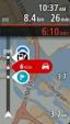 Przewodnik informacyjny dla TomTom Start Seria 20 Spis treści Zawartość opakowania 6 Zawartość opakowania... 6 Przeczytaj to najpierw 7 Montaż w samochodzie... 7 Włączanie i wyłączanie urządzenia... 7
Przewodnik informacyjny dla TomTom Start Seria 20 Spis treści Zawartość opakowania 6 Zawartość opakowania... 6 Przeczytaj to najpierw 7 Montaż w samochodzie... 7 Włączanie i wyłączanie urządzenia... 7
B Karta pamięci (karta SD)
 TomTom RIDER 1. Zawartość opakowania Zawartość opakowania A Urządzenie TomTom RIDER 1 2 3 4 5 6 a Ekran dotykowy b Przycisk zasilania (on/off) c Gniazdo karty pamięci (karty SD) d Złącze USB e Złącze ładowania
TomTom RIDER 1. Zawartość opakowania Zawartość opakowania A Urządzenie TomTom RIDER 1 2 3 4 5 6 a Ekran dotykowy b Przycisk zasilania (on/off) c Gniazdo karty pamięci (karty SD) d Złącze USB e Złącze ładowania
Dotknij tego przycisku, aby telefon iphone rozpoczął TomTom app.
 TomTom app 1. Rozpoczęcie pracy Rozpoczęcie pracy Dotknij tego przycisku, aby telefon iphone rozpoczął TomTom app. W przyciskach i menu w TomTom app używany jest język wybrany w ustawieniach telefonu iphone.
TomTom app 1. Rozpoczęcie pracy Rozpoczęcie pracy Dotknij tego przycisku, aby telefon iphone rozpoczął TomTom app. W przyciskach i menu w TomTom app używany jest język wybrany w ustawieniach telefonu iphone.
SKRÓCONA INSTRUKCJA OBSŁUGI WERSJI 1.0
 SKRÓCONA INSTRUKCJA OBSŁUGI WERSJI 1.0 1 Nawiguj Zawiera opcje związane z układaniem trasy oraz nawigacją. 1.1 Prowadź do Tworzenie trasy zaczynającej się w aktualnym położeniu podanym przez GPS. Po ułożeniu
SKRÓCONA INSTRUKCJA OBSŁUGI WERSJI 1.0 1 Nawiguj Zawiera opcje związane z układaniem trasy oraz nawigacją. 1.1 Prowadź do Tworzenie trasy zaczynającej się w aktualnym położeniu podanym przez GPS. Po ułożeniu
Z-E3756 NAVIGATION SKRÓCONA INSTRUKCJA OBSŁUGI PL
 Z-E3756 NAVIGATION SKRÓCONA INSTRUKCJA OBSŁUGI PL Wstępna konfiguracja 1. Wybierz preferowany język, a następnie naciśnij, aby potwierdzić wybór. Można go później zmienić w ustawieniach regionalnych. 2.
Z-E3756 NAVIGATION SKRÓCONA INSTRUKCJA OBSŁUGI PL Wstępna konfiguracja 1. Wybierz preferowany język, a następnie naciśnij, aby potwierdzić wybór. Można go później zmienić w ustawieniach regionalnych. 2.
TomTom navigation module
 TomTom navigation module 1. Zawartość opakowania Zawartość opakowania TomTom navigation module Samochodowa stacja dokująca Kabel USB Ulotka informacyjna MyTomTom 2 2. Przeczytaj Przeczytaj Samochodowa
TomTom navigation module 1. Zawartość opakowania Zawartość opakowania TomTom navigation module Samochodowa stacja dokująca Kabel USB Ulotka informacyjna MyTomTom 2 2. Przeczytaj Przeczytaj Samochodowa
Zawartość opakowania. TomTom Via z uchwytem Easy Click. Kabel USB. Ładowarka samochodowa USB lub odbiornik RDS-TMC, zależnie od produktu
 TomTom Via 1. Zawartość opakowania Zawartość opakowania TomTom Via z uchwytem Easy Click Kabel USB Ładowarka samochodowa USB lub odbiornik RDS-TMC, zależnie od produktu Lista elementów dołączonych do produktu
TomTom Via 1. Zawartość opakowania Zawartość opakowania TomTom Via z uchwytem Easy Click Kabel USB Ładowarka samochodowa USB lub odbiornik RDS-TMC, zależnie od produktu Lista elementów dołączonych do produktu
TomTom Instrukcja obsługi
 TomTom Instrukcja obsługi Spis treści Zawartość opakowania 5 Zawartość opakowania... 5 Przeczytaj to najpierw 7 Montaż w samochodzie... 7 Włączanie i wyłączanie urządzenia... 7 Konfiguracja... 7 Odbiór
TomTom Instrukcja obsługi Spis treści Zawartość opakowania 5 Zawartość opakowania... 5 Przeczytaj to najpierw 7 Montaż w samochodzie... 7 Włączanie i wyłączanie urządzenia... 7 Konfiguracja... 7 Odbiór
A Kontrolka ładowania B Przycisk zasilania (On/Off) C Ekran dotykowy D Złączka E Głośnik F Złącze USB G Przycisk Reset H Gniazdo na karty pamięci
 TomTom 2. Co znajduje się w opakowaniu Co znajduje się w opakowaniu a System TomTom D E AB C F G H A Kontrolka ładowania B Przycisk zasilania (On/Off) C Ekran dotykowy D Złączka E Głośnik F Złącze USB
TomTom 2. Co znajduje się w opakowaniu Co znajduje się w opakowaniu a System TomTom D E AB C F G H A Kontrolka ładowania B Przycisk zasilania (On/Off) C Ekran dotykowy D Złączka E Głośnik F Złącze USB
GPS NAVIGATION SYSTEM QUICK START USER MANUAL
 GPS NAVIGATION SYSTEM QUICK START USER MANUAL POLISH Rozpoczynanie pracy Gdy uruchamiasz program nawigacyjny po raz pierwszy, zostanie automatycznie uruchomiony początkowy proces konfiguracji. Wykonaj
GPS NAVIGATION SYSTEM QUICK START USER MANUAL POLISH Rozpoczynanie pracy Gdy uruchamiasz program nawigacyjny po raz pierwszy, zostanie automatycznie uruchomiony początkowy proces konfiguracji. Wykonaj
A Przycisk zasilania (on/off) B Mikrofon C Czujnik światła D Głośnik E Gniazdo karty pamięci (karty micro SD)
 TomTom GO 1. Zawartość opakowania Zawartość opakowania a TomTom GO D A B C E A Przycisk zasilania (on/off) B Mikrofon C Czujnik światła D Głośnik E Gniazdo karty pamięci (karty micro SD) b Stacja dokująca
TomTom GO 1. Zawartość opakowania Zawartość opakowania a TomTom GO D A B C E A Przycisk zasilania (on/off) B Mikrofon C Czujnik światła D Głośnik E Gniazdo karty pamięci (karty micro SD) b Stacja dokująca
Pierwsze kroki. O programie
 Pierwsze kroki O programie LarkMap to program do nawigacji z mapą Polski, z intuicyjnym menu które ułatwia korzystanie z systemu i nie rozprasza uwagi użytkownika. Obsługa jest wyjątkowo prosta, a wyświetlanie
Pierwsze kroki O programie LarkMap to program do nawigacji z mapą Polski, z intuicyjnym menu które ułatwia korzystanie z systemu i nie rozprasza uwagi użytkownika. Obsługa jest wyjątkowo prosta, a wyświetlanie
Zawartość opakowania. a Blue&Me-TomTom A. b Kabel USB. c Pakiet dokumentacji. d Uchwyt Dash Dock
 Blue&Me-TomTom 1. Zawartość opakowania Zawartość opakowania a Blue&Me-TomTom A C B D A Przycisk zasilania (on/off) B Mikrofon C Głośnik D Gniazdo karty pamięci (karty micro SD) b Kabel USB c Pakiet dokumentacji
Blue&Me-TomTom 1. Zawartość opakowania Zawartość opakowania a Blue&Me-TomTom A C B D A Przycisk zasilania (on/off) B Mikrofon C Głośnik D Gniazdo karty pamięci (karty micro SD) b Kabel USB c Pakiet dokumentacji
TomTom navigation module
 TomTom navigation module 1. Zawartość opakowania Zawartość opakowania TomTom navigation module Samochodowa stacja dokująca Kabel USB Ulotka informacyjna MyTomTom 2 2. Przeczytaj Przeczytaj Samochodowa
TomTom navigation module 1. Zawartość opakowania Zawartość opakowania TomTom navigation module Samochodowa stacja dokująca Kabel USB Ulotka informacyjna MyTomTom 2 2. Przeczytaj Przeczytaj Samochodowa
Rozpoczynanie pracy 5. Uruchamianie TomTom App... 5 Aktualizowanie aplikacji TomTom App... 5 Odbiór sygnału GPS... 5. Planowanie trasy 6
 TomTom App Contents Rozpoczynanie pracy 5 Uruchamianie TomTom App... 5 Aktualizowanie aplikacji TomTom App... 5 Odbiór sygnału GPS... 5 Planowanie trasy 6 Planowanie trasy... 6 Podsumowanie trasy... 7
TomTom App Contents Rozpoczynanie pracy 5 Uruchamianie TomTom App... 5 Aktualizowanie aplikacji TomTom App... 5 Odbiór sygnału GPS... 5 Planowanie trasy 6 Planowanie trasy... 6 Podsumowanie trasy... 7
TomTom Navigation app for iphone/ipad Przewodnik informacyjny
 TomTom Navigation app for iphone/ipad Przewodnik informacyjny Spis treści Rozpoczynanie pracy 6 Uruchamianie TomTom Navigation app for iphone/ipad... 6 Aktualizowanie aplikacji TomTom Navigation app for
TomTom Navigation app for iphone/ipad Przewodnik informacyjny Spis treści Rozpoczynanie pracy 6 Uruchamianie TomTom Navigation app for iphone/ipad... 6 Aktualizowanie aplikacji TomTom Navigation app for
Dotknij tego przycisku, aby telefon iphone rozpoczął TomTom App.
 TomTom App 1. Rozpoczynanie pracy Rozpoczynanie pracy Dotknij tego przycisku, aby telefon iphone rozpoczął TomTom App. W przyciskach i menu w TomTom App używany jest język wybrany w ustawieniach telefonu
TomTom App 1. Rozpoczynanie pracy Rozpoczynanie pracy Dotknij tego przycisku, aby telefon iphone rozpoczął TomTom App. W przyciskach i menu w TomTom App używany jest język wybrany w ustawieniach telefonu
TUNER DVB-T PRZEWODNIK UŻYTKOWNIKA
 TUNER DVB-T PRZEWODNIK UŻYTKOWNIKA Tuner DVB-T umożliwia odbiór cyfrowej telewizji naziemnej w standardach MPEG2- i MPEG-4. Możliwość odbioru zależna jest od warunków odległości od nadajnika, jego mocy
TUNER DVB-T PRZEWODNIK UŻYTKOWNIKA Tuner DVB-T umożliwia odbiór cyfrowej telewizji naziemnej w standardach MPEG2- i MPEG-4. Możliwość odbioru zależna jest od warunków odległości od nadajnika, jego mocy
Content Manager 2.0 podręcznik użytkownika
 Content Manager 2.0 podręcznik użytkownika W niniejszym podręczniku opisano sposób korzystania z programu Content Manager 2.0 do przeglądania, kupowania, pobierania i instalowania aktualizacji oraz dodatkowych
Content Manager 2.0 podręcznik użytkownika W niniejszym podręczniku opisano sposób korzystania z programu Content Manager 2.0 do przeglądania, kupowania, pobierania i instalowania aktualizacji oraz dodatkowych
Instrukcja obsługi. System do nawigajci satelitarnej
 Instrukcja obsługi System do nawigajci satelitarnej Dziękujemy za zakup systemu nawigacyjnego MapaMap traffic. Poniższa instrukcja obsługi zawiera informacje na temat jak poprawnie korzystać z systemu.
Instrukcja obsługi System do nawigajci satelitarnej Dziękujemy za zakup systemu nawigacyjnego MapaMap traffic. Poniższa instrukcja obsługi zawiera informacje na temat jak poprawnie korzystać z systemu.
Mazda Navigation System NB1
 Mazda Navigation System NB1 Spis treści Przeczytaj to najpierw 6 Włączanie i wyłączanie urządzenia... 6 Konfiguracja... 6 Odbiór sygnału GPS... 6 Urządzenie nie uruchamia się... 6 Należy dbać o urządzenie...
Mazda Navigation System NB1 Spis treści Przeczytaj to najpierw 6 Włączanie i wyłączanie urządzenia... 6 Konfiguracja... 6 Odbiór sygnału GPS... 6 Urządzenie nie uruchamia się... 6 Należy dbać o urządzenie...
Rozdział 1 Co znajduje się w opakowaniu
 TomTom RIDER 2 Rozdział 1 Co znajduje się w opakowaniu Co znajduje się w opakowaniu a Urządzenie TomTom RIDER 1. Ekran dotykowy 2. Przycisk zasilania (on/off) 3. Złącze dokujące 4. Gniazdo kart pamięci
TomTom RIDER 2 Rozdział 1 Co znajduje się w opakowaniu Co znajduje się w opakowaniu a Urządzenie TomTom RIDER 1. Ekran dotykowy 2. Przycisk zasilania (on/off) 3. Złącze dokujące 4. Gniazdo kart pamięci
Instrukcja NAWIGACJA MEDIATEC 7 CALI
 Instrukcja NAWIGACJA MEDIATEC 7 CALI KOD PRODUKTU T107/ T108 Przed pierwszym użyciem naładuj całkowicie GPS. Zmiana języka na polski ( jeśli nie jest ustawiony fabrycznie ) W urządzeniu Na ekranie głównym
Instrukcja NAWIGACJA MEDIATEC 7 CALI KOD PRODUKTU T107/ T108 Przed pierwszym użyciem naładuj całkowicie GPS. Zmiana języka na polski ( jeśli nie jest ustawiony fabrycznie ) W urządzeniu Na ekranie głównym
SYSTEM NAWIGACJI GPS PORADNIK SZYBKI START POZYCJA WYJS CIOWA URZA DZENIA POLSKI
 SYSTEM NAWIGACJI GPS PORADNIK SZYBKI START POZYCJA WYJS CIOWA URZA DZENIA POLSKI Pierwsze kroki Przy użyciu oprogramowania nawigacyjnego po raz pierwszy, automatycznie uruchomiony zostanie proces wstępnej
SYSTEM NAWIGACJI GPS PORADNIK SZYBKI START POZYCJA WYJS CIOWA URZA DZENIA POLSKI Pierwsze kroki Przy użyciu oprogramowania nawigacyjnego po raz pierwszy, automatycznie uruchomiony zostanie proces wstępnej
2017 Electronics For Imaging, Inc. Informacje zawarte w niniejszej publikacji podlegają postanowieniom opisanym w dokumencie Uwagi prawne dotyczącym
 2017 Electronics For Imaging, Inc. Informacje zawarte w niniejszej publikacji podlegają postanowieniom opisanym w dokumencie Uwagi prawne dotyczącym tego produktu. 17 kwietnia 2017 Spis treści 3 Spis treści...5
2017 Electronics For Imaging, Inc. Informacje zawarte w niniejszej publikacji podlegają postanowieniom opisanym w dokumencie Uwagi prawne dotyczącym tego produktu. 17 kwietnia 2017 Spis treści 3 Spis treści...5
Content Manager 2 podręcznik użytkownika
 Content Manager 2 podręcznik użytkownika W niniejszym podręczniku opisano sposób korzystania z programu Content Manager 2 do przeglądania, kupowania, pobierania i instalowania aktualizacji oraz dodatkowych
Content Manager 2 podręcznik użytkownika W niniejszym podręczniku opisano sposób korzystania z programu Content Manager 2 do przeglądania, kupowania, pobierania i instalowania aktualizacji oraz dodatkowych
TomTom Urban Rider TomTom Rider Pro
 TomTom Urban Rider TomTom Rider Pro 1. Zawartość opakowania Zawartość opakowania A Urządzenie TomTom RIDER 1 2 3 4 1. Ekran dotykowy 2. Przycisk zasilania (on/off) 3. Wskaźnik ładowania baterii 4. Złącze
TomTom Urban Rider TomTom Rider Pro 1. Zawartość opakowania Zawartość opakowania A Urządzenie TomTom RIDER 1 2 3 4 1. Ekran dotykowy 2. Przycisk zasilania (on/off) 3. Wskaźnik ładowania baterii 4. Złącze
SMS-8010. SMS telefon. Umożliwia łatwe i szybkie wysyłanie wiadomości SMS...
 SMS-8010 SMS telefon Umożliwia łatwe i szybkie wysyłanie wiadomości SMS... Spis treści: 1. Główne funkcje telefonu SMS-8010?... 3 2. Instalacja... 4 3. Ustawianie daty i czasu... 4 4. Rozmowy telefoniczne...
SMS-8010 SMS telefon Umożliwia łatwe i szybkie wysyłanie wiadomości SMS... Spis treści: 1. Główne funkcje telefonu SMS-8010?... 3 2. Instalacja... 4 3. Ustawianie daty i czasu... 4 4. Rozmowy telefoniczne...
Instrukcja obsługi Twin1 ISR
 Instrukcja obsługi Twin1 ISR Strona 6 Włączanie i wyłączanie urządzenia: Aby uruchomić urządzenie, należy je podłączyć do aparatu przy pomocy kabla dołączonego do zestawu. Następnie naciskamy dowolny klawisz.
Instrukcja obsługi Twin1 ISR Strona 6 Włączanie i wyłączanie urządzenia: Aby uruchomić urządzenie, należy je podłączyć do aparatu przy pomocy kabla dołączonego do zestawu. Następnie naciskamy dowolny klawisz.
Zawartość opakowania. TomTom GO z uchwytem Easy Click. Kabel USB. Ładowarka samochodowa USB. Ulotka instalacyjna. Zawartość opakowania
 TomTom GO 1. Zawartość opakowania Zawartość opakowania TomTom GO z uchwytem Easy Click Kabel USB Ładowarka samochodowa USB Ulotka instalacyjna 2 2. Przeczytaj Przeczytaj Montaż urządzenia w samochodzie
TomTom GO 1. Zawartość opakowania Zawartość opakowania TomTom GO z uchwytem Easy Click Kabel USB Ładowarka samochodowa USB Ulotka instalacyjna 2 2. Przeczytaj Przeczytaj Montaż urządzenia w samochodzie
IRISPen Air 7. Skrócona instrukcja obsługi. (ios)
 IRISPen Air 7 Skrócona instrukcja obsługi (ios) Niniejsza skrócona instrukcja obsługi pomaga w rozpoczęciu korzystania z urządzenia IRISPen TM Air 7. Zapoznaj się z nią przed przystąpieniem do użytkowania
IRISPen Air 7 Skrócona instrukcja obsługi (ios) Niniejsza skrócona instrukcja obsługi pomaga w rozpoczęciu korzystania z urządzenia IRISPen TM Air 7. Zapoznaj się z nią przed przystąpieniem do użytkowania
SP-1101W/SP-2101W Instrukcja Szybkiej Instalacji
 SP-1101W/SP-2101W Instrukcja Szybkiej Instalacji 05-2014 / v1.0 1 I. Informacje o produkcie I-1. Zawartość opakowania Przełącznik Smart Plug Instrukcja Szybkiej Instalacji CD z szybkiej instalacji I-2.
SP-1101W/SP-2101W Instrukcja Szybkiej Instalacji 05-2014 / v1.0 1 I. Informacje o produkcie I-1. Zawartość opakowania Przełącznik Smart Plug Instrukcja Szybkiej Instalacji CD z szybkiej instalacji I-2.
1) Naciśnij i przytrzymaj przez 2 sekundy ikonę z menu głównego, następnie naciśnij Potwierdź.
 Instrukcja obsługi aplikacji do projekcji I. Uruchom/zatrzymaj projekcję Są trzy sposoby uruchamiania/zatrzymywania projekcji: 1) Naciśnij i przytrzymaj przez 2 sekundy ikonę z menu głównego, następnie
Instrukcja obsługi aplikacji do projekcji I. Uruchom/zatrzymaj projekcję Są trzy sposoby uruchamiania/zatrzymywania projekcji: 1) Naciśnij i przytrzymaj przez 2 sekundy ikonę z menu głównego, następnie
Synchronizator plików (SSC) - dokumentacja
 SZARP http://www.szarp.org Synchronizator plików (SSC) - dokumentacja Wersja pliku: $Id: ssc.sgml 4420 2007-09-18 11:19:02Z schylek$ > 1. Witamy w programie SSC Synchronizator plików (SZARP Sync Client,
SZARP http://www.szarp.org Synchronizator plików (SSC) - dokumentacja Wersja pliku: $Id: ssc.sgml 4420 2007-09-18 11:19:02Z schylek$ > 1. Witamy w programie SSC Synchronizator plików (SZARP Sync Client,
IRISPen Air 7. Skrócona instrukcja obsługi. (Android)
 IRISPen Air 7 Skrócona instrukcja obsługi (Android) Niniejsza skrócona instrukcja obsługi pomaga w rozpoczęciu korzystania z urządzenia IRISPen Air TM 7. Zapoznaj się z nią przed przystąpieniem do użytkowania
IRISPen Air 7 Skrócona instrukcja obsługi (Android) Niniejsza skrócona instrukcja obsługi pomaga w rozpoczęciu korzystania z urządzenia IRISPen Air TM 7. Zapoznaj się z nią przed przystąpieniem do użytkowania
Instrukcja do oprogramowania ENAP DEC-1
 Instrukcja do oprogramowania ENAP DEC-1 Do urządzenia DEC-1 dołączone jest oprogramowanie umożliwiające konfigurację urządzenia, rejestrację zdarzeń oraz wizualizację pracy urządzenia oraz poszczególnych
Instrukcja do oprogramowania ENAP DEC-1 Do urządzenia DEC-1 dołączone jest oprogramowanie umożliwiające konfigurację urządzenia, rejestrację zdarzeń oraz wizualizację pracy urządzenia oraz poszczególnych
Fuugo dla OSX Podręcznik użytkownika
 Fuugo dla OSX Podręcznik użytkownika Poznań 2012 Instalacja Fuugo... 3 Wstępne ustawienia... 4 Wyszukiwanie kanałów... 4 Przełączanie kanałów... 5 Funkcje specjalne programu... 6 Przewodnik po programach...
Fuugo dla OSX Podręcznik użytkownika Poznań 2012 Instalacja Fuugo... 3 Wstępne ustawienia... 4 Wyszukiwanie kanałów... 4 Przełączanie kanałów... 5 Funkcje specjalne programu... 6 Przewodnik po programach...
Instrukcja użytkowania. Ładowanie urządzenia
 GOCLEVER PlayTAB 01 Instrukcja użytkowania Szanowni Państwo, Dziękujemy za zakup naszego urządzenia. Mamy nadzieję, że nasz produkt multimedialny spełni Państwa oczekiwania i zapewni satysfakcję z jego
GOCLEVER PlayTAB 01 Instrukcja użytkowania Szanowni Państwo, Dziękujemy za zakup naszego urządzenia. Mamy nadzieję, że nasz produkt multimedialny spełni Państwa oczekiwania i zapewni satysfakcję z jego
Minimalna wspierana wersja systemu Android to 2.3.3 zalecana 4.0. Ta dokumentacja została wykonana na telefonie HUAWEI ASCEND P7 z Android 4.
 Dokumentacja dla Scandroid. Minimalna wspierana wersja systemu Android to 2.3.3 zalecana 4.0. Ta dokumentacja została wykonana na telefonie HUAWEI ASCEND P7 z Android 4. Scandroid to aplikacja przeznaczona
Dokumentacja dla Scandroid. Minimalna wspierana wersja systemu Android to 2.3.3 zalecana 4.0. Ta dokumentacja została wykonana na telefonie HUAWEI ASCEND P7 z Android 4. Scandroid to aplikacja przeznaczona
A Mikrofon B Wskaźnik ładowania baterii C Przycisk zasilania (On/Off) D Czujnik światła. b Ładowarka samochodowa* d Pakiet dokumentacji
 TomTom GO 1. Zawartość opakowania Zawartość opakowania a Urządzenie TomTom GO A C D A Mikrofon B Wskaźnik ładowania baterii C Przycisk zasilania (On/Off) D Czujnik światła J F H G E B I K E Przycisk Reset
TomTom GO 1. Zawartość opakowania Zawartość opakowania a Urządzenie TomTom GO A C D A Mikrofon B Wskaźnik ładowania baterii C Przycisk zasilania (On/Off) D Czujnik światła J F H G E B I K E Przycisk Reset
Witaj. Skrócona instrukcja obsługi. Podłączanie. Instalowanie. Podstawy obsługi
 Witaj Skrócona instrukcja obsługi 1 Podłączanie PL 2 3 Instalowanie Podstawy obsługi Zawartość opakowania Słuchawka Stacja bazowa Zasilacz stacji bazowej Kabel telefoniczny 2 akumulatory AAA (R03) Tylna
Witaj Skrócona instrukcja obsługi 1 Podłączanie PL 2 3 Instalowanie Podstawy obsługi Zawartość opakowania Słuchawka Stacja bazowa Zasilacz stacji bazowej Kabel telefoniczny 2 akumulatory AAA (R03) Tylna
SKRÓCONA INSTRUKCJA OBSŁUGI
 SKRÓCONA INSTRUKCJA OBSŁUGI NAVIEXPERT WERSJA 4.1 NaviExpert Instrukcja obsługi Strona 1 Opis dostępnych funkcji 1 Nawiguj Zawiera opcje związane z układaniem trasy oraz nawigacją. 1.1 Prowadź do Tworzenie
SKRÓCONA INSTRUKCJA OBSŁUGI NAVIEXPERT WERSJA 4.1 NaviExpert Instrukcja obsługi Strona 1 Opis dostępnych funkcji 1 Nawiguj Zawiera opcje związane z układaniem trasy oraz nawigacją. 1.1 Prowadź do Tworzenie
Zestaw głośnomówiący B-Speech BT-FSE PRIM
 INSTRUKCJA OBSŁUGI Zestaw głośnomówiący B-Speech BT-FSE PRIM Nr produktu 769722 Strona 1 z 6 Gratulujemy zakupu zestawu głośnomówiącego B-Speech BT-FSE PRIM. To urządzenie pozwala komunikować się bezprzewodowo
INSTRUKCJA OBSŁUGI Zestaw głośnomówiący B-Speech BT-FSE PRIM Nr produktu 769722 Strona 1 z 6 Gratulujemy zakupu zestawu głośnomówiącego B-Speech BT-FSE PRIM. To urządzenie pozwala komunikować się bezprzewodowo
Dakota 10 i 20 Skrócony podręcznik użytkownika
 Dakota 10 i 20 Skrócony podręcznik użytkownika Należy zapoznać się z zamieszczonym w opakowaniu produktu przewodnikiem Ważne informacje dotyczące bezpieczeństwa i produktu zawierającym ostrzeżenia i wiele
Dakota 10 i 20 Skrócony podręcznik użytkownika Należy zapoznać się z zamieszczonym w opakowaniu produktu przewodnikiem Ważne informacje dotyczące bezpieczeństwa i produktu zawierającym ostrzeżenia i wiele
Chapter 1 Co znajduje się w opakowaniu
 TomTom GO Chapter 1 Co znajduje się w opakowaniu Co znajduje się w opakowaniu a Urządzenie TomTom GO A Przycisk zwalniający B Mikrofon C Kontrolka ładowania D Przycisk zasilania (on/off) E Czujnik światła
TomTom GO Chapter 1 Co znajduje się w opakowaniu Co znajduje się w opakowaniu a Urządzenie TomTom GO A Przycisk zwalniający B Mikrofon C Kontrolka ładowania D Przycisk zasilania (on/off) E Czujnik światła
e Domowy uchwyt dokujący
 TomTom GO 1. Zawartość opakowania Zawartość opakowania a Urządzenie TomTom GO A C D J F b Uchwyt na przednią szybę B H G E A Mikrofon B Wskaźnik ładowania baterii C Przycisk zasilania (On/Off) D Czujnik
TomTom GO 1. Zawartość opakowania Zawartość opakowania a Urządzenie TomTom GO A C D J F b Uchwyt na przednią szybę B H G E A Mikrofon B Wskaźnik ładowania baterii C Przycisk zasilania (On/Off) D Czujnik
uczyć się bez zagłębiania się w formalnym otoczeniu,
 CZĘŚĆ 3 - INTERNET 3.1 WSTĘP Internet jest globalnym zbiorem połączonych ze sobą komputerów, które przesyłają informacje między sobą za pośrednictwem szybkich połączeń sieciowych oraz linii telefonicznych.
CZĘŚĆ 3 - INTERNET 3.1 WSTĘP Internet jest globalnym zbiorem połączonych ze sobą komputerów, które przesyłają informacje między sobą za pośrednictwem szybkich połączeń sieciowych oraz linii telefonicznych.
Garmin fleet 590 Skrócony podręcznik użytkownika. Lipiec _0A Wydrukowano na Tajwanie
 Garmin fleet 590 Skrócony podręcznik użytkownika Lipiec 2013 190-01505-60_0A Wydrukowano na Tajwanie Subskrypcja floty Zanim będzie możliwe rozpoczęcie korzystania z funkcji zarządzania flotą w urządzeniu,
Garmin fleet 590 Skrócony podręcznik użytkownika Lipiec 2013 190-01505-60_0A Wydrukowano na Tajwanie Subskrypcja floty Zanim będzie możliwe rozpoczęcie korzystania z funkcji zarządzania flotą w urządzeniu,
NAZWA PRODUKTU: SMARTWATCH V8 ZEGAREK TELEFON SIM microsd PL T267
 NAZWA PRODUKTU: SMARTWATCH V8 ZEGAREK TELEFON SIM microsd PL T267 Podstawowe informacje Zegarek powinien ładować się co najmniej 2 godziny przed użyciem Kod bezpieczeństwa - kod oryginalny to 1122. Ten
NAZWA PRODUKTU: SMARTWATCH V8 ZEGAREK TELEFON SIM microsd PL T267 Podstawowe informacje Zegarek powinien ładować się co najmniej 2 godziny przed użyciem Kod bezpieczeństwa - kod oryginalny to 1122. Ten
Zegarek Kwarcowy Braun BN0087WHSLMHG, sterowany radiowo, 42 x 11,5 mm, 5 ATM
 INSTRUKCJA OBSŁUGI Nr produktu 000672822 Zegarek Kwarcowy Braun 66516- BN0087WHSLMHG, sterowany radiowo, 42 x 11,5 mm, 5 ATM Strona 1 z 5 (I) Funkcje przycisków: Przycisk A wynik odbioru / ustawienia wskazówek
INSTRUKCJA OBSŁUGI Nr produktu 000672822 Zegarek Kwarcowy Braun 66516- BN0087WHSLMHG, sterowany radiowo, 42 x 11,5 mm, 5 ATM Strona 1 z 5 (I) Funkcje przycisków: Przycisk A wynik odbioru / ustawienia wskazówek
SKRÓCONA INSTRUKCJA OBSŁUGI WERSJI 2.0
 SKRÓCONA INSTRUKCJA OBSŁUGI WERSJI 2.0 1 Nawigacja Zawiera opcje związane z układaniem trasy oraz nawigacją. 1.1 Stąd do... Tworzenie trasy zaczynającej się w aktualnym położeniu podanym przez GPS. Po
SKRÓCONA INSTRUKCJA OBSŁUGI WERSJI 2.0 1 Nawigacja Zawiera opcje związane z układaniem trasy oraz nawigacją. 1.1 Stąd do... Tworzenie trasy zaczynającej się w aktualnym położeniu podanym przez GPS. Po
Oficyna Wydawnicza UNIMEX ebook z zabezpieczeniami DRM
 Oficyna Wydawnicza UNIMEX ebook z zabezpieczeniami DRM Opis użytkowy aplikacji ebookreader Przegląd interfejsu użytkownika a. Okno książki. Wyświetla treść książki podzieloną na strony. Po prawej stronie
Oficyna Wydawnicza UNIMEX ebook z zabezpieczeniami DRM Opis użytkowy aplikacji ebookreader Przegląd interfejsu użytkownika a. Okno książki. Wyświetla treść książki podzieloną na strony. Po prawej stronie
(v lub nowsza)
 Instrukcja użytkownika Efento Inspector (v. 3.7.1. lub nowsza) Wersja 1.2 Spis treści: 1. Wprowadzenie 3 1.1. Instalacja aplikacji 3 1.2. Obsługiwane rejestratory 3 1.3. Przygotowanie do pracy 3 1.4. Konfiguracja
Instrukcja użytkownika Efento Inspector (v. 3.7.1. lub nowsza) Wersja 1.2 Spis treści: 1. Wprowadzenie 3 1.1. Instalacja aplikacji 3 1.2. Obsługiwane rejestratory 3 1.3. Przygotowanie do pracy 3 1.4. Konfiguracja
Uzupełnienie AvMap Geosat 5 BLU / Geosat 5 GT Przenośne urządzenie do nawigacji satelitarnej. Spis treści
 Uzupełnienie AvMap Geosat 5 BLU / Geosat 5 GT Przenośne urządzenie do nawigacji satelitarnej Spis treści I. Uzupełnienie danych technicznych Geosat 5 BLU I.I Dane techniczne I.II Zawartość opakowania I.III
Uzupełnienie AvMap Geosat 5 BLU / Geosat 5 GT Przenośne urządzenie do nawigacji satelitarnej Spis treści I. Uzupełnienie danych technicznych Geosat 5 BLU I.I Dane techniczne I.II Zawartość opakowania I.III
Serwis NaviExpert Biznes. Instrukcja obsługi
 Serwis NaviExpert Biznes Instrukcja obsługi Spis Treści 1. Wprowadzenie 2. Przeglądanie mapy.. 3. Wyszukiwanie punktów 4. Planowanie i optymalizacja trasy.. 5. Edycja planu trasy. 6. Przesyłanie trasy
Serwis NaviExpert Biznes Instrukcja obsługi Spis Treści 1. Wprowadzenie 2. Przeglądanie mapy.. 3. Wyszukiwanie punktów 4. Planowanie i optymalizacja trasy.. 5. Edycja planu trasy. 6. Przesyłanie trasy
NAZWA PRODUKTU: SmartWatch dla dzieci zegarek G36 z lokalizatorem GSM SIM T189
 NAZWA PRODUKTU: SmartWatch dla dzieci zegarek G36 z lokalizatorem GSM SIM T189 SmartWatch współpracuje z darmową aplikacją SeTracker obsługiwaną w języku polskim, która jest stworzona do pełnej obsługi
NAZWA PRODUKTU: SmartWatch dla dzieci zegarek G36 z lokalizatorem GSM SIM T189 SmartWatch współpracuje z darmową aplikacją SeTracker obsługiwaną w języku polskim, która jest stworzona do pełnej obsługi
Podręcznik użytkownika
 Polski Podręcznik użytkownika Ostrzeżenie: Producent ani dystrybutor nie ponosi odpowiedzialności za niewłaściwe wykorzystywanie urządzenia, które może spowodować wypadek lub wyrządzić szkody osobom lub
Polski Podręcznik użytkownika Ostrzeżenie: Producent ani dystrybutor nie ponosi odpowiedzialności za niewłaściwe wykorzystywanie urządzenia, które może spowodować wypadek lub wyrządzić szkody osobom lub
Rozdział 1. Przegląd bramofonu SAFE
 Spis treści INSTRUKCJA OBSŁUGI SPIS TREŚCI ROZDZIAŁ 1. PRZEGLĄD BRAMOFONU SAFE... 2 1.1 OPIS... 2 1.2. FUNKCJE... 2 1.3. WYMAGANIA SYSTEMOWE... 2 1.4. ROZPOCZĘCIE UŻYTKOWANIA... 3 ROZDZIAŁ2. DZIAŁANIE
Spis treści INSTRUKCJA OBSŁUGI SPIS TREŚCI ROZDZIAŁ 1. PRZEGLĄD BRAMOFONU SAFE... 2 1.1 OPIS... 2 1.2. FUNKCJE... 2 1.3. WYMAGANIA SYSTEMOWE... 2 1.4. ROZPOCZĘCIE UŻYTKOWANIA... 3 ROZDZIAŁ2. DZIAŁANIE
Instrukcja użytkownika systemu medycznego w wersji mobilnej. meopieka
 Instrukcja użytkownika systemu medycznego w wersji mobilnej meopieka 17-04-2018 INFUSIO sp. z o. o. tel. 052 50 65 730 strona 2 z 23 Spis treści: 1. Logowanie do systemu... 4 2. Ekran główny... 6 3. Pacjenci-
Instrukcja użytkownika systemu medycznego w wersji mobilnej meopieka 17-04-2018 INFUSIO sp. z o. o. tel. 052 50 65 730 strona 2 z 23 Spis treści: 1. Logowanie do systemu... 4 2. Ekran główny... 6 3. Pacjenci-
PRESTIGIO GEOVISION 150/450
 WERSJA POLSKA PRESTIGIO GEOVISION 150/450 INSTRUKCJA OBSŁUGI Prestigio GeoVision 150 Umiejscowienie klawiszy sterujących 1. Przycisk Zasilania 2. Gniazdo Kart SD 3. Panel Dotykowy 4. Przycisk Menu 5. Dioda
WERSJA POLSKA PRESTIGIO GEOVISION 150/450 INSTRUKCJA OBSŁUGI Prestigio GeoVision 150 Umiejscowienie klawiszy sterujących 1. Przycisk Zasilania 2. Gniazdo Kart SD 3. Panel Dotykowy 4. Przycisk Menu 5. Dioda
Memeo Instant Backup Podręcznik Szybkiego Startu
 Wprowadzenie Memeo Instant Backup pozwala w łatwy sposób chronić dane przed zagrożeniami cyfrowego świata. Aplikacja regularnie i automatycznie tworzy kopie zapasowe ważnych plików znajdujących się na
Wprowadzenie Memeo Instant Backup pozwala w łatwy sposób chronić dane przed zagrożeniami cyfrowego świata. Aplikacja regularnie i automatycznie tworzy kopie zapasowe ważnych plików znajdujących się na
Instrukcja obsługi Wkładka bębenkowa mechatroniczna DIGIT CB+BX
 Instrukcja obsługi Wkładka bębenkowa mechatroniczna DIGIT CB+BX Spis treści: 1. Parametry. 1 2. Lista elementów.. 2 3. Schemat techniczny.. 2 4. Odblokowywanie. 3 5. Ustawienie pochwytu zewnętrznego..
Instrukcja obsługi Wkładka bębenkowa mechatroniczna DIGIT CB+BX Spis treści: 1. Parametry. 1 2. Lista elementów.. 2 3. Schemat techniczny.. 2 4. Odblokowywanie. 3 5. Ustawienie pochwytu zewnętrznego..
DOUBLEPHONE. Instrukcja obsługi. Dwie komórki w jednej MT847
 DOUBLEPHONE Dwie komórki w jednej MT847 Instrukcja obsługi Widok ogólny Widok z dołu Mikrofon Głośnik słuchawki Przycisk OK. Latarka wł/wył (3 sek.) Menu/lewy przycisk funkcyjny Przyciski nawigacyjne:
DOUBLEPHONE Dwie komórki w jednej MT847 Instrukcja obsługi Widok ogólny Widok z dołu Mikrofon Głośnik słuchawki Przycisk OK. Latarka wł/wył (3 sek.) Menu/lewy przycisk funkcyjny Przyciski nawigacyjne:
DWM-157. Modem USB HSPA+ Podręcznik użytkownika
 DWM-157 Modem USB HSPA+ Podręcznik użytkownika Spis treści Podstawowe funkcje modemu D-Link DWM-157... 3 Połączenie z Internetem... 7 Wiadomości SMS... 7 Kontakty..... 9 Krótkie Kody (USSD)... 10 Opcje...
DWM-157 Modem USB HSPA+ Podręcznik użytkownika Spis treści Podstawowe funkcje modemu D-Link DWM-157... 3 Połączenie z Internetem... 7 Wiadomości SMS... 7 Kontakty..... 9 Krótkie Kody (USSD)... 10 Opcje...
ARRIS VIP 1013 01.2015. Copyright 2015 Grupa MULTIPLAY.
 ARRIS VIP 1013 01.2015 Copyright 2015 Grupa MULTIPLAY. Podłączenie dekodera ARRIS VIP 1013 Nie należy przykrywać urządzenia żadnymi innymi elementami. Zalecane jest, aby odległość między urządzeniem a
ARRIS VIP 1013 01.2015 Copyright 2015 Grupa MULTIPLAY. Podłączenie dekodera ARRIS VIP 1013 Nie należy przykrywać urządzenia żadnymi innymi elementami. Zalecane jest, aby odległość między urządzeniem a
Przewodnik dla użytkownika do systemu STUDIO
 Przewodnik dla użytkownika do systemu STUDIO Projekt egreen JOBS nr. 2013-1-PL1-LEO05-37623 Projekt egreen JOBS nr. 2013-1-PL1-LEO05-37623 Spis treści Flexilab 3 Wstęp 5 Wyjście z systemu 5 Korzystanie
Przewodnik dla użytkownika do systemu STUDIO Projekt egreen JOBS nr. 2013-1-PL1-LEO05-37623 Projekt egreen JOBS nr. 2013-1-PL1-LEO05-37623 Spis treści Flexilab 3 Wstęp 5 Wyjście z systemu 5 Korzystanie
Instrukcja obsługi Connection Manager
 Instrukcja obsługi Connection Manager Wydanie 1.0 2 Spis treści Informacje na temat aplikacji Menedżer połączeń 3 Pierwsze kroki 3 Otwieranie aplikacji Menedżer połączeń 3 Wyświetlanie statusu bieżącego
Instrukcja obsługi Connection Manager Wydanie 1.0 2 Spis treści Informacje na temat aplikacji Menedżer połączeń 3 Pierwsze kroki 3 Otwieranie aplikacji Menedżer połączeń 3 Wyświetlanie statusu bieżącego
PROSTY PRZEWODNIK PO NISSANCONNECT EV SZYBKIE WPROWADZENIE
 PROSTY PRZEWODNIK PO NISSANCONNECT EV SZYBKIE WPROWADZENIE Wykorzystaj pełnię potencjału swojego samochodu elektrycznego Nissan, używając aplikacji NissanConnect EV. Wykonaj kilka prostych kroków, aby
PROSTY PRZEWODNIK PO NISSANCONNECT EV SZYBKIE WPROWADZENIE Wykorzystaj pełnię potencjału swojego samochodu elektrycznego Nissan, używając aplikacji NissanConnect EV. Wykonaj kilka prostych kroków, aby
Niania elektroniczna Motorola Babyphone
 INSTRUKCJA OBSŁUGI Niania elektroniczna Motorola Babyphone Nr produktu 260051 Strona 1 z 8 1. Zakres dostawy: 1 x Jednostka rodzica 1 x Jednostka dziecka 2 x akumulator AAA dla jednostki rodzica 1 x zasilacz
INSTRUKCJA OBSŁUGI Niania elektroniczna Motorola Babyphone Nr produktu 260051 Strona 1 z 8 1. Zakres dostawy: 1 x Jednostka rodzica 1 x Jednostka dziecka 2 x akumulator AAA dla jednostki rodzica 1 x zasilacz
Eura-Tech. Instrukcja Obsługi Aplikacji Mobilnej
 Eura-Tech Instrukcja Obsługi Aplikacji Mobilnej Pobieranie aplikacji Przed rozpoczęciem ustawiania kamery IP, pobierz i zainstaluj aplikację Eura Cam. W sklepie Google Play wyszukaj aplikację EuraCam Funkcjonalność
Eura-Tech Instrukcja Obsługi Aplikacji Mobilnej Pobieranie aplikacji Przed rozpoczęciem ustawiania kamery IP, pobierz i zainstaluj aplikację Eura Cam. W sklepie Google Play wyszukaj aplikację EuraCam Funkcjonalność
Emapi na WPhone - manual
 Emapi na WPhone - manual 1. Instalacja 2. Menu główne 3. Mapa 4. Szukanie 5. Moje punkty 6. Trasowanie 7. Ustawienia 8. O programie 9. Wyłączanie 10. Kontakt www.emapi.pl 2 Instalacja Aby zainstalować
Emapi na WPhone - manual 1. Instalacja 2. Menu główne 3. Mapa 4. Szukanie 5. Moje punkty 6. Trasowanie 7. Ustawienia 8. O programie 9. Wyłączanie 10. Kontakt www.emapi.pl 2 Instalacja Aby zainstalować
EM4590R1 Uniwersalny repeater Wi-Fi z funkcją WPS
 EM4590R1 Uniwersalny repeater Wi-Fi z funkcją WPS 2 POLSKI EM4590R1 - Uniwersalny repeater Wi-Fi z funkcją WPS Spis treści 1.0 Wprowadzenie... 2 1.1 Zawartość opakowania... 2 2.0 Gdzie można umieścić repeater
EM4590R1 Uniwersalny repeater Wi-Fi z funkcją WPS 2 POLSKI EM4590R1 - Uniwersalny repeater Wi-Fi z funkcją WPS Spis treści 1.0 Wprowadzenie... 2 1.1 Zawartość opakowania... 2 2.0 Gdzie można umieścić repeater
 SENIOR PHONE INSTRUKCJA OBSŁUGI Plik PDF do pobrania: http://akai-atd.com/ Spis treści Przyciski... 4 Pierwsze kroki...6 Włączanie..... 8 Ładowanie...9 Połączenia alarmowe...11 Połączenia... 13 Latarka...15
SENIOR PHONE INSTRUKCJA OBSŁUGI Plik PDF do pobrania: http://akai-atd.com/ Spis treści Przyciski... 4 Pierwsze kroki...6 Włączanie..... 8 Ładowanie...9 Połączenia alarmowe...11 Połączenia... 13 Latarka...15
Spis treści. UPC NA ŻĄDANIE Twoja ulubiona rozrywka od ręki 3 Ustawienia PIN i Kontrola rodzicielska 4. Menu Filmy 7. Menu Dla dzieci i Seriale 10
 Spis treści UPC NA ŻĄDANIE Twoja ulubiona rozrywka od ręki 3 Ustawienia PIN i Kontrola rodzicielska 4 Zmiana kodu PIN 4 Wprowadzenie błędnego kodu PIN 5 Blokada programu według wieku 6 Zabezpieczenie zamawiania
Spis treści UPC NA ŻĄDANIE Twoja ulubiona rozrywka od ręki 3 Ustawienia PIN i Kontrola rodzicielska 4 Zmiana kodu PIN 4 Wprowadzenie błędnego kodu PIN 5 Blokada programu według wieku 6 Zabezpieczenie zamawiania
TWIN PHONE MT843. Instrukcja obsługi
 TWIN PHONE MT843 Instrukcja obsługi PL Widok ogólny Przycisk OK. Latarka wł/wył (3 sek.) Głośnik słuchawki Przyciski nawigacyjne: lewo/prawo/ góra/dół Głośnik zewnętrzny Obiektyw aparatu cyfrowego Dioda
TWIN PHONE MT843 Instrukcja obsługi PL Widok ogólny Przycisk OK. Latarka wł/wył (3 sek.) Głośnik słuchawki Przyciski nawigacyjne: lewo/prawo/ góra/dół Głośnik zewnętrzny Obiektyw aparatu cyfrowego Dioda
CARMINAT TOMTOM LIVE AKTYWACJA DOSTĘPU DO USŁUG LIVE
 CARMINAT TOMTOM LIVE AKTYWACJA DOSTĘPU DO USŁUG LIVE DOSTĘP DO USŁUG LIVE OPIS OGÓLNY USŁUG LIVE HD Traffic TM - informacja o natężeniu ruchu drogowego i korkach, aktualizacja w czasie poniżej 3 minut.
CARMINAT TOMTOM LIVE AKTYWACJA DOSTĘPU DO USŁUG LIVE DOSTĘP DO USŁUG LIVE OPIS OGÓLNY USŁUG LIVE HD Traffic TM - informacja o natężeniu ruchu drogowego i korkach, aktualizacja w czasie poniżej 3 minut.
w w w. m o f e m a. c o m
 v.23/08/2016 INSTRUKCJA OPROGRAMOWANIA ZuzaGraph, rejestruje skurcze mięśnia macicy wersja - (KTG) Przenośne bezinwazyjne urządzenie do monitorowania parametrów przebiegu ciąży w w w. m o f e m a. c o
v.23/08/2016 INSTRUKCJA OPROGRAMOWANIA ZuzaGraph, rejestruje skurcze mięśnia macicy wersja - (KTG) Przenośne bezinwazyjne urządzenie do monitorowania parametrów przebiegu ciąży w w w. m o f e m a. c o
Aktualizacja do systemu Windows 8.1 przewodnik krok po kroku
 Aktualizacja do systemu Windows 8.1 przewodnik krok po kroku Windows 8.1 instalacja i aktualizacja Zaktualizuj BIOS, aplikacje, sterowniki i uruchom usługę Windows Update Wybierz typ instalacji Zainstaluj
Aktualizacja do systemu Windows 8.1 przewodnik krok po kroku Windows 8.1 instalacja i aktualizacja Zaktualizuj BIOS, aplikacje, sterowniki i uruchom usługę Windows Update Wybierz typ instalacji Zainstaluj
Instrukcja obsługi bazy danych portalu Czas w las
 Instrukcja obsługi bazy danych portalu Czas w las Łączenie z panelem administracyjnym Aby zarządzać informacjami o obiektach turystycznych i edukacyjnych Państwa Nadleśnictwa, zamieszczonych na stronie
Instrukcja obsługi bazy danych portalu Czas w las Łączenie z panelem administracyjnym Aby zarządzać informacjami o obiektach turystycznych i edukacyjnych Państwa Nadleśnictwa, zamieszczonych na stronie
SMARTWATCH ZGPAX S8. Instrukcja obsługi. Online World tel: BEZPIECZEŃSTWO:
 Instrukcja obsługi SMARTWATCH ZGPAX S8 BEZPIECZEŃSTWO: Przed rozpoczęciem użytkowania przeczytaj uważnie całą instrukcję obsługi. Rysunki i zrzuty ekranu mogą się różnic w zależności od aktualnego oprogramowania.
Instrukcja obsługi SMARTWATCH ZGPAX S8 BEZPIECZEŃSTWO: Przed rozpoczęciem użytkowania przeczytaj uważnie całą instrukcję obsługi. Rysunki i zrzuty ekranu mogą się różnic w zależności od aktualnego oprogramowania.
Instrukcja użytkownika Efento Logger (v lub nowsza)
 Instrukcja użytkownika Efento Logger (v. 3.3.2. lub nowsza) Wersja 1.2 Spis treści: 1. Wprowadzenie 3 1.1 Instalacja aplikacji 3 1.2 Obsługiwane rejestratory 3 2. Konfiguracja 4 2.1. Wyszukiwanie rejestratorów
Instrukcja użytkownika Efento Logger (v. 3.3.2. lub nowsza) Wersja 1.2 Spis treści: 1. Wprowadzenie 3 1.1 Instalacja aplikacji 3 1.2 Obsługiwane rejestratory 3 2. Konfiguracja 4 2.1. Wyszukiwanie rejestratorów
NAZWA PRODUKTU: Dyktafon cyfrowy 16GB USB MP3 Polskie Menu S187
 NAZWA PRODUKTU: Dyktafon cyfrowy 16GB USB MP3 Polskie Menu S187 Polskie menu dyktafonu Bezpieczeństwo plików możliwość ustawienia hasła Automatyczny system redukcji szumu Automatyczny zapis nagrań, gdy
NAZWA PRODUKTU: Dyktafon cyfrowy 16GB USB MP3 Polskie Menu S187 Polskie menu dyktafonu Bezpieczeństwo plików możliwość ustawienia hasła Automatyczny system redukcji szumu Automatyczny zapis nagrań, gdy
Wyłącznik czasowy GAO EMT757
 INSTRUKCJA OBSŁUGI Wyłącznik czasowy GAO EMT757 Produkt nr 552451 Instrukcja obsługi Strona 1 z 10 Cyfrowy programator czasowy Artykuł nr: EMT757 A. Funkcje 1. Cyfrowy programator czasowy (zwany dalej
INSTRUKCJA OBSŁUGI Wyłącznik czasowy GAO EMT757 Produkt nr 552451 Instrukcja obsługi Strona 1 z 10 Cyfrowy programator czasowy Artykuł nr: EMT757 A. Funkcje 1. Cyfrowy programator czasowy (zwany dalej
SKRÓCONA INSTRUKCJA OBSŁUGI
 w Konwertowalny tablet SKRÓCONA INSTRUKCJA OBSŁUGI 8085 LKB001X CJB1FH002AQA Spis treści 1 Pierwsze kroki... 1 1.1 Wygląd... 1 1.2 Ładowanie tabletu i klawiatury... 3 1.3 Wkładanie kart microsd i SIM...
w Konwertowalny tablet SKRÓCONA INSTRUKCJA OBSŁUGI 8085 LKB001X CJB1FH002AQA Spis treści 1 Pierwsze kroki... 1 1.1 Wygląd... 1 1.2 Ładowanie tabletu i klawiatury... 3 1.3 Wkładanie kart microsd i SIM...
Vasco Mini 2 INSTRUKCJA OBSŁUGI POLSKI
 Vasco Mini 2 INSTRUKCJA OBSŁUGI POLSKI Copyright 2019 Vasco Electronics LLC www.vasco-electronics.pl Spis treści 1. Obsługa urządzenia 4 1.1 Przyciski funkcyjne 5 1.2 Ładowanie baterii 6 1.3 Fabryczna
Vasco Mini 2 INSTRUKCJA OBSŁUGI POLSKI Copyright 2019 Vasco Electronics LLC www.vasco-electronics.pl Spis treści 1. Obsługa urządzenia 4 1.1 Przyciski funkcyjne 5 1.2 Ładowanie baterii 6 1.3 Fabryczna
1 Czytnik E-Booków 2 Pokrowiec ochronny 3 Słuchawki 4 Kabel USB 5 Skrócona instrukcja 6 Karta gwarancyjna. Zmniejszanie głośności
 Zawartość opakowania 1 Czytnik E-Booków 2 Pokrowiec ochronny 3 Słuchawki 4 Kabel USB 5 Skrócona instrukcja 6 Karta gwarancyjna Przegląd urządzenia 14 1 2 3 4 12 10 11 15 5 13 16 8 6 9 17 7 1 2 3 4 5 6
Zawartość opakowania 1 Czytnik E-Booków 2 Pokrowiec ochronny 3 Słuchawki 4 Kabel USB 5 Skrócona instrukcja 6 Karta gwarancyjna Przegląd urządzenia 14 1 2 3 4 12 10 11 15 5 13 16 8 6 9 17 7 1 2 3 4 5 6
TomTom Przewodnik informacyjny
 TomTom Przewodnik informacyjny Spis treści Zawartość opakowania 7 Zawartość opakowania... 7 Przeczytaj to najpierw 8 Umiejscowienie urządzenia... 8 Montaż w samochodzie... 8 Włączanie i wyłączanie urządzenia...
TomTom Przewodnik informacyjny Spis treści Zawartość opakowania 7 Zawartość opakowania... 7 Przeczytaj to najpierw 8 Umiejscowienie urządzenia... 8 Montaż w samochodzie... 8 Włączanie i wyłączanie urządzenia...
SKRÓCONA INSTRUKCJA OBSŁUGI WERSJI 3.0
 SKRÓCONA INSTRUKCJA OBSŁUGI WERSJI 3.0 1 Nawiguj Zawiera opcje związane z układaniem trasy oraz nawigacją. 1.1 Prowadź do Tworzenie trasy zaczynającej się w aktualnym położeniu podanym przez GPS. Po ułożeniu
SKRÓCONA INSTRUKCJA OBSŁUGI WERSJI 3.0 1 Nawiguj Zawiera opcje związane z układaniem trasy oraz nawigacją. 1.1 Prowadź do Tworzenie trasy zaczynającej się w aktualnym położeniu podanym przez GPS. Po ułożeniu
TomTom Przewodnik informacyjny
 TomTom Przewodnik informacyjny Spis treści Poznaj usługi nawigacyjne TomTom 7 Zawartość opakowania 8 Zawartość opakowania... 8 Przeczytaj to najpierw 9 Umiejscowienie urządzenia... 9 Montaż w samochodzie...
TomTom Przewodnik informacyjny Spis treści Poznaj usługi nawigacyjne TomTom 7 Zawartość opakowania 8 Zawartość opakowania... 8 Przeczytaj to najpierw 9 Umiejscowienie urządzenia... 9 Montaż w samochodzie...
CZĘŚĆ A PIERWSZE KROKI Z KOMPUTEREM
 CZĘŚĆ A PIERWSZE KROKI Z KOMPUTEREM 1.1. PODSTAWOWE INFORMACJE PC to skrót od nazwy Komputer Osobisty (z ang. personal computer). Elementy komputera można podzielić na dwie ogólne kategorie: sprzęt - fizyczne
CZĘŚĆ A PIERWSZE KROKI Z KOMPUTEREM 1.1. PODSTAWOWE INFORMACJE PC to skrót od nazwy Komputer Osobisty (z ang. personal computer). Elementy komputera można podzielić na dwie ogólne kategorie: sprzęt - fizyczne
nüvi seria 2400 Skrócony podręcznik użytkownika Do użytku z następującymi modelami nüvi: 2440, 2450, 2460
 nüvi seria 2400 Skrócony podręcznik użytkownika Do użytku z następującymi modelami nüvi: 2440, 2450, 2460 Rozpoczęcie pracy z urządzeniem OSTRZEŻENIE Należy zapoznać się z zamieszczonym w opakowaniu produktu
nüvi seria 2400 Skrócony podręcznik użytkownika Do użytku z następującymi modelami nüvi: 2440, 2450, 2460 Rozpoczęcie pracy z urządzeniem OSTRZEŻENIE Należy zapoznać się z zamieszczonym w opakowaniu produktu
PODRĘCZNIK UŻYTKOWNIKA OBU - GDY
 OBIEKT: ZINTEGROWANY SYSTEM ZARZĄDZANIA RUCHEM TRISTAR GDYNIA, GDAŃSK, SOPOT INWESTOR: GMINA MIASTA GDYNI Al. Marszałka Józefa Piłsudskiego 52/54 81-382 Gdynia OPRACOWANIE: PODRĘCZNIK UŻYTKOWNIKA OBU -
OBIEKT: ZINTEGROWANY SYSTEM ZARZĄDZANIA RUCHEM TRISTAR GDYNIA, GDAŃSK, SOPOT INWESTOR: GMINA MIASTA GDYNI Al. Marszałka Józefa Piłsudskiego 52/54 81-382 Gdynia OPRACOWANIE: PODRĘCZNIK UŻYTKOWNIKA OBU -
